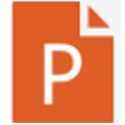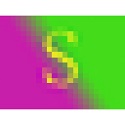本类推荐应用
-
安全下载
超级编辑器 UltraEdit 简体中文版
 大小:45.21MB更新时间:2022-08-09软件授权:国外软件
UltraEdit是一套极棒的文字、Hex、ASCII码编辑器,可以取代记事本,内建英文单字检查、C++及VB指令突显,可同时编辑多个文件,而且即使开启很大的文件速度也不会慢。其并且附有HTMLTag颜色显示、搜寻替换以及无限制的还原功能;一般大家常会用其来修改EXE或DLL文件。
大小:45.21MB更新时间:2022-08-09软件授权:国外软件
UltraEdit是一套极棒的文字、Hex、ASCII码编辑器,可以取代记事本,内建英文单字检查、C++及VB指令突显,可同时编辑多个文件,而且即使开启很大的文件速度也不会慢。其并且附有HTMLTag颜色显示、搜寻替换以及无限制的还原功能;一般大家常会用其来修改EXE或DLL文件。 -
安全下载
FoxitPDFEditor
 大小:109.59MB更新时间:2022-08-09软件授权:国产软件
FoxitPDFEditor官方版软件是第一个真正的PDF文件编辑软件。FoxitPDF Editor可以对PDF文件进行修改,FoxitPDFEditor最新版软件操作简单,功能强大,用户可以根据自己需求调整属性栏和书签栏,省时省力! FoxitPDFEditor功能介绍 浮动栏 真正实现属性栏及书签栏的浮动。 文本搜索 在福昕PDF编辑器2.2中,使用搜索功能找到目标字符后,自动对其进行标记,使在PDF文档中搜索到的目标字符更加醒目突出,省时省力。 书签导航栏 用书签进行导航,是最直接和最快速链接到目标页面的方式。 查阅注释 您只需简单地用鼠标勾选工作区域右下方的“显示注释”方框,即可阅读添加至PDF文档中的所有注释,帮助您更好地掌握文档内容。 标尺及网格 提供标尺和网格线功能,帮助您更加方便和准确地定位目标对象及测量图形的面积大小。 文本设置 福昕PDF编辑器中文版提供更加友好的用户体验方式。 FoxitPDFEditor软件特色 1、功能强大 轻松修改PDF文档内容,可以所见即所得的方式实现可靠、方便的编辑,并且支持多国语言显示 2、操作简单 福昕PDF编辑器中文版无需了解PDF格式知识,就能快捷地做出完美的PDF页面显示 3、界面简洁 简洁、清晰的用户界面 4、轻量级 福昕PDF编辑器中文版体积小巧、轻松下载,安装后只占据些许硬盘空间 FoxitPDFEditor安装步骤 1、在本站下载FoxitPDF Editor后,在电脑本地得到一个压缩包,使用360压缩软件解压后,进入软件安装导向,点击【下一步】继续安装。 2、进入FoxitPDFEditor安装信息界面,您可以先阅读关于软件的信息,阅读完成后点击【下一步】。 3、选择FoxitPDF Editor安装位置,您可以点击【下一步】,软件会自动安装,或者您可以点击【浏览】,在打开安装位置界面,您可以自行选择FoxitPDF Editor安装位置。 4、选择FoxitPDFEditor附加任务,您可以勾选“创建桌面快捷方式”,然后点击【下一步】。 5、准备安装FoxitPDFEditor,您可以先检查一下软件安装位置是否正确,如果正确点击【安装】,如果有误,点击【上一步】进行修改。 6、FoxitPDFEditor正在安装中,您需要耐心等待。 7、FoxitPDFEditor安装完成,点击【完成】就可打开软件。 FoxitPDFEditor使用方法 1、打开FoxitPDFEditor桌面快捷方式快捷方式,打开软件后,进入软件主界面。 2、FoxitPDF文件里添加文本。如果您想在新建的PDF文件中添加文本,您需要点击菜单栏中的【对象】在弹出的下拉中选择【添加文本】。 3、打开添加新的文本对象窗口,输入您要添加的文本文本信息,输入完成后点击【确定】就可以添加文本信息了。在这个窗口中您可以修改字体的大小,颜色等,您可以自行选择修改。 4、删除Foxit PDF中的文本信息。如果您想删除您输入有误的文本信息,您可以选择您要删除的对象,找到后,点击鼠标右键,在弹出的选择中点击【删除对象】就可删除了。 5、移动FoxitPDF文件里的内容。如果您想移动FoxitPDF,您可以选中您要移动的文本内容,出现选择框时,点击鼠标左键,移动就可以。 6、在FoxitPDF文件里新插入一页。如果您想在福昕PDF文件中添加新的一页,您可以点击【文档】,在弹出的选项中点击【插入页面】。 7、打开新建页面属性,在插入页面选项中,选择您要在当前页之前还是之后插入新的页面,然后点击【确定】就可插入新的页面了。 FoxitPDFEditor常见问答 FoxitPDFEditor添加文字出现YYYYYY怎么解决? 您在编辑文字时,您需要点击【导入Windows字体】,然后选择电脑中的带有字体选择完成后,点击【确定】。再输入文字就不会出现YYY的乱码了。 福昕阅读器怎么为pdf文档添加水印? 1、打开FoxitPDFEditor后,点击菜单栏的【打印】,打开打印窗口后点击名称后的【属性】选项。 2、点击顶部的【页面设置】选项,勾选左下角的【水印】选项,然后点击右下角的【编辑水印】 3、在编辑水印窗口中,您可以选择要添加的水印,选择完成后点击【确定】就可以了。 FoxitPDFEditor怎么填加图片? 1、打开FoxitPDF Editor后,点击菜单栏中的【对象】,在弹出的选项中点击【添加图像】,然选择图像文件。您是新建图像还是来自文件夹。 2、找到您要添加的图片,点击【打开】就可以。 3、进入FoxitPDFEditor图像编辑界面,您可以自行修改,修改完成后,点击【√】图标就可。 4、然后就在PDF文件中插入一张图片。 FoxitPDFEditor更新日志 1.细节更出众! 2.BUG去无踪 华军小编推荐: 小编保证,只要你用上了FoxitPDFEditor,如果不喜欢你过来打我!小编还为您准备了{recommendWords}
大小:109.59MB更新时间:2022-08-09软件授权:国产软件
FoxitPDFEditor官方版软件是第一个真正的PDF文件编辑软件。FoxitPDF Editor可以对PDF文件进行修改,FoxitPDFEditor最新版软件操作简单,功能强大,用户可以根据自己需求调整属性栏和书签栏,省时省力! FoxitPDFEditor功能介绍 浮动栏 真正实现属性栏及书签栏的浮动。 文本搜索 在福昕PDF编辑器2.2中,使用搜索功能找到目标字符后,自动对其进行标记,使在PDF文档中搜索到的目标字符更加醒目突出,省时省力。 书签导航栏 用书签进行导航,是最直接和最快速链接到目标页面的方式。 查阅注释 您只需简单地用鼠标勾选工作区域右下方的“显示注释”方框,即可阅读添加至PDF文档中的所有注释,帮助您更好地掌握文档内容。 标尺及网格 提供标尺和网格线功能,帮助您更加方便和准确地定位目标对象及测量图形的面积大小。 文本设置 福昕PDF编辑器中文版提供更加友好的用户体验方式。 FoxitPDFEditor软件特色 1、功能强大 轻松修改PDF文档内容,可以所见即所得的方式实现可靠、方便的编辑,并且支持多国语言显示 2、操作简单 福昕PDF编辑器中文版无需了解PDF格式知识,就能快捷地做出完美的PDF页面显示 3、界面简洁 简洁、清晰的用户界面 4、轻量级 福昕PDF编辑器中文版体积小巧、轻松下载,安装后只占据些许硬盘空间 FoxitPDFEditor安装步骤 1、在本站下载FoxitPDF Editor后,在电脑本地得到一个压缩包,使用360压缩软件解压后,进入软件安装导向,点击【下一步】继续安装。 2、进入FoxitPDFEditor安装信息界面,您可以先阅读关于软件的信息,阅读完成后点击【下一步】。 3、选择FoxitPDF Editor安装位置,您可以点击【下一步】,软件会自动安装,或者您可以点击【浏览】,在打开安装位置界面,您可以自行选择FoxitPDF Editor安装位置。 4、选择FoxitPDFEditor附加任务,您可以勾选“创建桌面快捷方式”,然后点击【下一步】。 5、准备安装FoxitPDFEditor,您可以先检查一下软件安装位置是否正确,如果正确点击【安装】,如果有误,点击【上一步】进行修改。 6、FoxitPDFEditor正在安装中,您需要耐心等待。 7、FoxitPDFEditor安装完成,点击【完成】就可打开软件。 FoxitPDFEditor使用方法 1、打开FoxitPDFEditor桌面快捷方式快捷方式,打开软件后,进入软件主界面。 2、FoxitPDF文件里添加文本。如果您想在新建的PDF文件中添加文本,您需要点击菜单栏中的【对象】在弹出的下拉中选择【添加文本】。 3、打开添加新的文本对象窗口,输入您要添加的文本文本信息,输入完成后点击【确定】就可以添加文本信息了。在这个窗口中您可以修改字体的大小,颜色等,您可以自行选择修改。 4、删除Foxit PDF中的文本信息。如果您想删除您输入有误的文本信息,您可以选择您要删除的对象,找到后,点击鼠标右键,在弹出的选择中点击【删除对象】就可删除了。 5、移动FoxitPDF文件里的内容。如果您想移动FoxitPDF,您可以选中您要移动的文本内容,出现选择框时,点击鼠标左键,移动就可以。 6、在FoxitPDF文件里新插入一页。如果您想在福昕PDF文件中添加新的一页,您可以点击【文档】,在弹出的选项中点击【插入页面】。 7、打开新建页面属性,在插入页面选项中,选择您要在当前页之前还是之后插入新的页面,然后点击【确定】就可插入新的页面了。 FoxitPDFEditor常见问答 FoxitPDFEditor添加文字出现YYYYYY怎么解决? 您在编辑文字时,您需要点击【导入Windows字体】,然后选择电脑中的带有字体选择完成后,点击【确定】。再输入文字就不会出现YYY的乱码了。 福昕阅读器怎么为pdf文档添加水印? 1、打开FoxitPDFEditor后,点击菜单栏的【打印】,打开打印窗口后点击名称后的【属性】选项。 2、点击顶部的【页面设置】选项,勾选左下角的【水印】选项,然后点击右下角的【编辑水印】 3、在编辑水印窗口中,您可以选择要添加的水印,选择完成后点击【确定】就可以了。 FoxitPDFEditor怎么填加图片? 1、打开FoxitPDF Editor后,点击菜单栏中的【对象】,在弹出的选项中点击【添加图像】,然选择图像文件。您是新建图像还是来自文件夹。 2、找到您要添加的图片,点击【打开】就可以。 3、进入FoxitPDFEditor图像编辑界面,您可以自行修改,修改完成后,点击【√】图标就可。 4、然后就在PDF文件中插入一张图片。 FoxitPDFEditor更新日志 1.细节更出众! 2.BUG去无踪 华军小编推荐: 小编保证,只要你用上了FoxitPDFEditor,如果不喜欢你过来打我!小编还为您准备了{recommendWords} -
安全下载
轻快PDF阅读器
 大小:0.52MB更新时间:2022-08-09软件授权:国产软件
轻快PDF阅读器是一款体积小、启动速度快、阅读效果最好的PDF阅读软件。该PDF阅读器下载使用均是免费的,其阅读模式也颇具个性化,提供单页模式以及书本模式,同时还接受全屏及幻灯片功能自主切换,独有的目录提取及书签功能,让用户能够准确定位浏览目标,其搜索功能,更是能够帮助用户迅速查找文件内容,操作方便,使用简易,极大程度地满足用户的阅读需求。轻快PDF阅读器是一款最好的免费pdf阅读器。 轻快PDF阅读器具备以下特点: 1、便捷小巧 本软件只有2M大小,使用简单并且内存占用极少,阅读器页面整体进行框架优化,启动快速,给用户带来优质的阅读体验。 2、界面精致 软件界面依据人体眼球舒适度,采用与多种轻缓柔和的色调进行渲染呈现,让用户在长时间阅读的情况下,不会因为界面颜色而感到疲劳。 3、个性阅读 阅读器采用单页模式及书本模式,多角度满足用户阅读需求,同时还有全屏、幻灯片、旋转等功能助用户随心切换阅读,多种阅读方式,让您随心随意。 4、目录提取 阅读器自动为用户提取出文档目录,在左侧界面展示,用户可以通过查看目录,快速定位到用户浏览目标上,让用户的阅读更方便。 5、精准搜索 Pdf阅读器拥有精准搜索功能,以速度优化的文本搜索技术,让用户在第一时间搜索到文件内容,搜索精准,定位迅速,最大程度地减少用户的搜索时间。 6、记录保存 轻快PDF阅读器带有记忆功能,能够自动记录下用户在阅读器上的浏览记录,以便用户下次阅读时,无需再次寻找文件。 7、实现转换 阅读器首次增加转换功能,支持将PDF转换成WORD,用户可注册登录后,根据转换需求,实现文档之间的格式转换。 8、背景丰富 阅读器以多种背景设置,满足用户在不同地点,不同时间的阅读需求,其书香模式、护眼模式、夜间模式、羊皮纸模式等不同的背景设置,为用户提供良好的阅读体验。
大小:0.52MB更新时间:2022-08-09软件授权:国产软件
轻快PDF阅读器是一款体积小、启动速度快、阅读效果最好的PDF阅读软件。该PDF阅读器下载使用均是免费的,其阅读模式也颇具个性化,提供单页模式以及书本模式,同时还接受全屏及幻灯片功能自主切换,独有的目录提取及书签功能,让用户能够准确定位浏览目标,其搜索功能,更是能够帮助用户迅速查找文件内容,操作方便,使用简易,极大程度地满足用户的阅读需求。轻快PDF阅读器是一款最好的免费pdf阅读器。 轻快PDF阅读器具备以下特点: 1、便捷小巧 本软件只有2M大小,使用简单并且内存占用极少,阅读器页面整体进行框架优化,启动快速,给用户带来优质的阅读体验。 2、界面精致 软件界面依据人体眼球舒适度,采用与多种轻缓柔和的色调进行渲染呈现,让用户在长时间阅读的情况下,不会因为界面颜色而感到疲劳。 3、个性阅读 阅读器采用单页模式及书本模式,多角度满足用户阅读需求,同时还有全屏、幻灯片、旋转等功能助用户随心切换阅读,多种阅读方式,让您随心随意。 4、目录提取 阅读器自动为用户提取出文档目录,在左侧界面展示,用户可以通过查看目录,快速定位到用户浏览目标上,让用户的阅读更方便。 5、精准搜索 Pdf阅读器拥有精准搜索功能,以速度优化的文本搜索技术,让用户在第一时间搜索到文件内容,搜索精准,定位迅速,最大程度地减少用户的搜索时间。 6、记录保存 轻快PDF阅读器带有记忆功能,能够自动记录下用户在阅读器上的浏览记录,以便用户下次阅读时,无需再次寻找文件。 7、实现转换 阅读器首次增加转换功能,支持将PDF转换成WORD,用户可注册登录后,根据转换需求,实现文档之间的格式转换。 8、背景丰富 阅读器以多种背景设置,满足用户在不同地点,不同时间的阅读需求,其书香模式、护眼模式、夜间模式、羊皮纸模式等不同的背景设置,为用户提供良好的阅读体验。 -
安全下载
TinyPDF
 大小:0.57MB更新时间:2022-08-09软件授权:国外软件
TinyPDF是一款小巧免费的PDF虚拟打印机程序。TinyPDF虚拟打印机不依靠其它第三方工具就可生成PDF文档,它软件小巧,功能强大,操作简单,非常适合办公设备人员使用。如果你也需要这样一款PDF虚拟打印机程序的话赶快到华军软件园下载吧,本站免费提供。 TinyPDF虚拟打印机软件特色 1.完全免费,简体中文模式; 2.操作简单,功能强大; 3.不留任何垃圾,方便携带! 4.支持从任何windows组件中打印 5.不需安装GS等任何第三方软件 6.完全免费无限制的PDF转换和创建 TinyPDF虚拟打印机安装说明 tinypdf虚拟打印机3.00.3200英文版安装步骤: 1、双击运行它,就会打开它的安装向导,点击【NEXT】; 2、为tinypdf软件选择安装位置,点击【Browse】可为它选择一个合适的安装位置(非系统盘即可,防止软件占用系统盘资源或影响电脑运行速度,这里我们选择自定义安装)。接着点击【NEXT】; 3、创建快捷方式:【createadesktopicon】,这里选择默认勾选即可。点击【NEXT】; 4、最后点击【install】就可以等待tinypdf软件安装了,安装过程中请耐心等待。等待安装完成后就可以使用了。 TinyPDF虚拟打印机使用教程 1.安装tinypdf虚拟打印机后,然后打开想要打印的文件; 2.打开文件后点击“打印”按钮,接着就会弹出选择打印机,在这里选择“TinyPDF“即可。 3.在打印框中设置打印份数,格式等相关内容后再点击“打印”,设置保存为“xxx.pdf”,,这样,PDF文件就生成了。是不是很简单呢? TinyPDF虚拟打印机常见问题 TinyPDF虚拟打印机安装后不能用怎么办? 如果你发现TinyPDF虚拟打印机安装无误后不能用,那可能是你没有开启打印服务,点击我的电脑,选择管理点击打开。接着在左侧列表中找到“服务和应用程序-服务”然后找到“PrintSpooler”服务,点击一下将”启动类型”设置为“自动”模式再点击“启动”按钮。设置完成后你再重新打开tinypd就可以使用了。 TinyPDF虚拟打印机更新日志: 1.细节更出众! 2.BUG去无踪 因版权及厂商要求,华军软件园提供的是TinyPDF软件的官方下载包。 华军小编推荐: TinyPDF虚拟打印机软件小巧占用资源少,适合各类型电脑型号,与其他打印设备完美兼容。TinyPDF虚拟打印机最大的特色是它不含任何广告和插件,也不会生成水印而影响我们的使用,是一款不错的软件。小编亲测,大家安心下载使用。另外本站还有迅捷PDF虚拟打印机、DOPDF虚拟打印机等特色软件,有需要的小伙伴不要错过了哦,欢迎到华军软件园下载体验。
大小:0.57MB更新时间:2022-08-09软件授权:国外软件
TinyPDF是一款小巧免费的PDF虚拟打印机程序。TinyPDF虚拟打印机不依靠其它第三方工具就可生成PDF文档,它软件小巧,功能强大,操作简单,非常适合办公设备人员使用。如果你也需要这样一款PDF虚拟打印机程序的话赶快到华军软件园下载吧,本站免费提供。 TinyPDF虚拟打印机软件特色 1.完全免费,简体中文模式; 2.操作简单,功能强大; 3.不留任何垃圾,方便携带! 4.支持从任何windows组件中打印 5.不需安装GS等任何第三方软件 6.完全免费无限制的PDF转换和创建 TinyPDF虚拟打印机安装说明 tinypdf虚拟打印机3.00.3200英文版安装步骤: 1、双击运行它,就会打开它的安装向导,点击【NEXT】; 2、为tinypdf软件选择安装位置,点击【Browse】可为它选择一个合适的安装位置(非系统盘即可,防止软件占用系统盘资源或影响电脑运行速度,这里我们选择自定义安装)。接着点击【NEXT】; 3、创建快捷方式:【createadesktopicon】,这里选择默认勾选即可。点击【NEXT】; 4、最后点击【install】就可以等待tinypdf软件安装了,安装过程中请耐心等待。等待安装完成后就可以使用了。 TinyPDF虚拟打印机使用教程 1.安装tinypdf虚拟打印机后,然后打开想要打印的文件; 2.打开文件后点击“打印”按钮,接着就会弹出选择打印机,在这里选择“TinyPDF“即可。 3.在打印框中设置打印份数,格式等相关内容后再点击“打印”,设置保存为“xxx.pdf”,,这样,PDF文件就生成了。是不是很简单呢? TinyPDF虚拟打印机常见问题 TinyPDF虚拟打印机安装后不能用怎么办? 如果你发现TinyPDF虚拟打印机安装无误后不能用,那可能是你没有开启打印服务,点击我的电脑,选择管理点击打开。接着在左侧列表中找到“服务和应用程序-服务”然后找到“PrintSpooler”服务,点击一下将”启动类型”设置为“自动”模式再点击“启动”按钮。设置完成后你再重新打开tinypd就可以使用了。 TinyPDF虚拟打印机更新日志: 1.细节更出众! 2.BUG去无踪 因版权及厂商要求,华军软件园提供的是TinyPDF软件的官方下载包。 华军小编推荐: TinyPDF虚拟打印机软件小巧占用资源少,适合各类型电脑型号,与其他打印设备完美兼容。TinyPDF虚拟打印机最大的特色是它不含任何广告和插件,也不会生成水印而影响我们的使用,是一款不错的软件。小编亲测,大家安心下载使用。另外本站还有迅捷PDF虚拟打印机、DOPDF虚拟打印机等特色软件,有需要的小伙伴不要错过了哦,欢迎到华军软件园下载体验。 -
安全下载
PhraseExpress
 大小:23.97MB更新时间:2022-08-09软件授权:国产软件
PhraseExpress最新版是一款简单实用的短语记录工具。PhraseExpress官方版支持快速输入文字功能,可以帮助用户轻松记录下一些重要内容,粘贴常用的字段等。PhraseExpress软件还支持存储位图的RTF或HTML格式文本一起,以及设置快捷键,用户可以通过快捷键直接输入。 PhraseExpress基本简介 PhraseExpress是一个非常不错的短语记录和快速输入工具,能帮助你快速输入文字,它可以将经常输入的文本或语句通过热键或设定的自动文本直接输入 (Autotext/热字符串替换),有效减少工作量,提高录入准确度,这样在工作中需要输入大量重复内容情况下,PhraseExpress就能发挥效用了,免去复制粘贴的麻烦。PhraseExpress可以创建各种格式的短语/片语,如未格式化短语 (纯文本)、RTF短语、HTML短语、Word 短语,然后通过快捷方式快速输入。此外PhraseExpress还提供了强大的宏功能,可以将动态文本添加到短语中、启动应用程序、文件或打开的程序。剪贴板缓存功能可以将最近复制的内容建立一个备份区,可以对每一条记录设置快捷键,转换为短语。 PhraseExpress功能介绍 1、存储新词 最初的几个文本的短语,你可能要创建可能是你的名字,可以触发您的姓名缩写,或一个快捷方式到您的电子邮件或邮寄地址,银行帐户信息,电话号码等。 描述是用来识别在短语的短语弹出式菜单。缺省情况下,PhraseExpress使用开头的短语作为描述。 热键可让您将其粘贴词组,按下组合键您在此处定义(了解更多)。 自动图文集是一个文本缩写,它会触发一个较长的文本片段的插入。例如,定义自动图文集'KR'将是合适的告别一句亲切的问候(了解更多)。 可以限制某些程序的热键或自动图文集的一个短语的检测。 2、插入短语到文档中 将光标放置在目标应用程序,你想粘贴的文本短语。 点击的PhraseExpress的系统托盘图标,鼠标左键从弹出菜单中选择所需词组。 一旦你松开鼠标按钮,这句话将被粘贴。 您也可以用下面的方法插入一个短语 按下快捷键,你可能已经分配给所需的文本词组或短语的文件夹。 键入字母顺序相匹配的自动图文集定义所需词组。 3、短语设置 经过很短的包容性的语言内容: 描述代表一语中的弹出式窗口中的实际文本短语。默认情况下,第一个64个字符的文本短语的使用。 实际的短语含量。如果为空,说明作为这句话的内容。 您可以立即粘贴的文本短语或打开一个文件夹,按您在此处定义的热键(例如CTRL-SHIFT-一个)。 当您键入一个序列匹配指定的自动图文集,您的输入将被替换的文本短语。 4、文件夹设置 在树视图中选择所需的文件夹,在右侧窗口中显示的文件夹选项: 说明:描述代表一语中的弹出式窗口中的文件夹。 热键此文件夹:您也可以定义一个快捷键的文件夹。如果你打的热键(如CTRL-SHIFT- 一个),你可以定义短语文件夹的内容直接打开鼠标光标。 当您键入一个序列匹配指定的自动图文集,弹出一个窗口显示文件夹的内容将直接打开鼠标光标。然后,您可以选择所需词组。 可用于自定义说明,如版权信息的文本字段信息。您可以永久写保护该票据开始$$$(不带引号)。 文件夹设置成为默认情况下,在该文件夹中创建任何新的短语。 PhraseExpress更新日志 -改进了对格式化文本和宏功能的支持。 -管理频繁使用的文本片段和电子邮件签名。 -自动文本,自动完成和拼写检查的医学转录,法律转录,技术支持。 华军小编推荐: PhraseExpress属免费软件,有需要的就下载吧!本站还有{recommendWords},供您下载!
大小:23.97MB更新时间:2022-08-09软件授权:国产软件
PhraseExpress最新版是一款简单实用的短语记录工具。PhraseExpress官方版支持快速输入文字功能,可以帮助用户轻松记录下一些重要内容,粘贴常用的字段等。PhraseExpress软件还支持存储位图的RTF或HTML格式文本一起,以及设置快捷键,用户可以通过快捷键直接输入。 PhraseExpress基本简介 PhraseExpress是一个非常不错的短语记录和快速输入工具,能帮助你快速输入文字,它可以将经常输入的文本或语句通过热键或设定的自动文本直接输入 (Autotext/热字符串替换),有效减少工作量,提高录入准确度,这样在工作中需要输入大量重复内容情况下,PhraseExpress就能发挥效用了,免去复制粘贴的麻烦。PhraseExpress可以创建各种格式的短语/片语,如未格式化短语 (纯文本)、RTF短语、HTML短语、Word 短语,然后通过快捷方式快速输入。此外PhraseExpress还提供了强大的宏功能,可以将动态文本添加到短语中、启动应用程序、文件或打开的程序。剪贴板缓存功能可以将最近复制的内容建立一个备份区,可以对每一条记录设置快捷键,转换为短语。 PhraseExpress功能介绍 1、存储新词 最初的几个文本的短语,你可能要创建可能是你的名字,可以触发您的姓名缩写,或一个快捷方式到您的电子邮件或邮寄地址,银行帐户信息,电话号码等。 描述是用来识别在短语的短语弹出式菜单。缺省情况下,PhraseExpress使用开头的短语作为描述。 热键可让您将其粘贴词组,按下组合键您在此处定义(了解更多)。 自动图文集是一个文本缩写,它会触发一个较长的文本片段的插入。例如,定义自动图文集'KR'将是合适的告别一句亲切的问候(了解更多)。 可以限制某些程序的热键或自动图文集的一个短语的检测。 2、插入短语到文档中 将光标放置在目标应用程序,你想粘贴的文本短语。 点击的PhraseExpress的系统托盘图标,鼠标左键从弹出菜单中选择所需词组。 一旦你松开鼠标按钮,这句话将被粘贴。 您也可以用下面的方法插入一个短语 按下快捷键,你可能已经分配给所需的文本词组或短语的文件夹。 键入字母顺序相匹配的自动图文集定义所需词组。 3、短语设置 经过很短的包容性的语言内容: 描述代表一语中的弹出式窗口中的实际文本短语。默认情况下,第一个64个字符的文本短语的使用。 实际的短语含量。如果为空,说明作为这句话的内容。 您可以立即粘贴的文本短语或打开一个文件夹,按您在此处定义的热键(例如CTRL-SHIFT-一个)。 当您键入一个序列匹配指定的自动图文集,您的输入将被替换的文本短语。 4、文件夹设置 在树视图中选择所需的文件夹,在右侧窗口中显示的文件夹选项: 说明:描述代表一语中的弹出式窗口中的文件夹。 热键此文件夹:您也可以定义一个快捷键的文件夹。如果你打的热键(如CTRL-SHIFT- 一个),你可以定义短语文件夹的内容直接打开鼠标光标。 当您键入一个序列匹配指定的自动图文集,弹出一个窗口显示文件夹的内容将直接打开鼠标光标。然后,您可以选择所需词组。 可用于自定义说明,如版权信息的文本字段信息。您可以永久写保护该票据开始$$$(不带引号)。 文件夹设置成为默认情况下,在该文件夹中创建任何新的短语。 PhraseExpress更新日志 -改进了对格式化文本和宏功能的支持。 -管理频繁使用的文本片段和电子邮件签名。 -自动文本,自动完成和拼写检查的医学转录,法律转录,技术支持。 华军小编推荐: PhraseExpress属免费软件,有需要的就下载吧!本站还有{recommendWords},供您下载! -
安全下载
TinyMCE
 大小:0.69MB更新时间:2022-07-29软件授权:国外软件
TinyMCE官方版是一个基于浏览器的编辑器。TinyMCE最新版软件支持目前流行的各种浏览器,采用JavaScript/ECMAScript开发,TinyMCE软件还支持44种语系(包括简繁体中文)支持46种语系(包括简繁体中文)。主要特性包括主题/模板支持,多语言支持(包括简体中文),支持通过插件的方式进行扩展。 TinyMCE软件介绍 TinyMCE是一个基于浏览器的所见即所得编辑器,平台独立于Web之外,支持目前流行的各种浏览器,由javascript写成。这个编辑器可工作在Mozilla, firefox和MSIE上.很多网站系统都采用了TinyMCE,其中包括 Wordpress。功能配置灵活简单(两行代码就可以将编辑器嵌入网页中),支持AJAX。另一特点是加载速度非常快,如果你的服务器采用的脚本语言是 php,那还可以进一步优化。最重要的是,TinyMCE是一个根据LGPLlicense发布的自由软件,你可以把它用于商业应用。 TinyMCE软件特色 J1.avascript+所见即所得 2.易于集成 3.支持多种浏览器 4.多语系:支持44种语系(包括简繁体中文)支持46种语系(包括简繁体中文) 5.开发者可利用官方提供的应用程序接口扩展. 6.开源软件。 7.Moxiecode社区对其提供官方技术支持。 TinyMCE更新日志 1、TinyMCE编辑器最新版修正了在浏览器的后退/前进按钮会使斑点图像作为破碎的形象。 2、修正了更换的base64巨大大块的地方时,将Firefox的正则表达式来丢大错误。 3、与调整大小和背景修正错误的渲染问题的工具栏没有被正确地放置直到下一个动画帧。 4、修正了图像的渲染,同时将种植有时不能正确居中。 5、其中,与子菜单列表框项目将我选为活动固定的臭虫。 6、修正了上下文菜单,渲染时抛出一个错误。 7、修正了调整两个选项不能正常工作,由于不满addClassAPI的变化。补丁贡献的Jogai。 8、修正了一个hideAll呼吁容器内联呈现工具栏会抛出一个错误。 9、修正了在组合框onclick事件处理程序可能会导致问题,如果element.id是一些污染严重的库函数。 10、修正了列表框不会得到正确的使用link_list或image_list时选择的子菜单项。 11、固定的,所以用户界面控件是一样宽4.1.x的,以避免缠绕在工具栏的控制。 12、固定的,所以在im 华军小编推荐: 小编还使用过{recommendWords}等与本软件功能相似的软件,{zhandian}都有提供,可以下载使用!
大小:0.69MB更新时间:2022-07-29软件授权:国外软件
TinyMCE官方版是一个基于浏览器的编辑器。TinyMCE最新版软件支持目前流行的各种浏览器,采用JavaScript/ECMAScript开发,TinyMCE软件还支持44种语系(包括简繁体中文)支持46种语系(包括简繁体中文)。主要特性包括主题/模板支持,多语言支持(包括简体中文),支持通过插件的方式进行扩展。 TinyMCE软件介绍 TinyMCE是一个基于浏览器的所见即所得编辑器,平台独立于Web之外,支持目前流行的各种浏览器,由javascript写成。这个编辑器可工作在Mozilla, firefox和MSIE上.很多网站系统都采用了TinyMCE,其中包括 Wordpress。功能配置灵活简单(两行代码就可以将编辑器嵌入网页中),支持AJAX。另一特点是加载速度非常快,如果你的服务器采用的脚本语言是 php,那还可以进一步优化。最重要的是,TinyMCE是一个根据LGPLlicense发布的自由软件,你可以把它用于商业应用。 TinyMCE软件特色 J1.avascript+所见即所得 2.易于集成 3.支持多种浏览器 4.多语系:支持44种语系(包括简繁体中文)支持46种语系(包括简繁体中文) 5.开发者可利用官方提供的应用程序接口扩展. 6.开源软件。 7.Moxiecode社区对其提供官方技术支持。 TinyMCE更新日志 1、TinyMCE编辑器最新版修正了在浏览器的后退/前进按钮会使斑点图像作为破碎的形象。 2、修正了更换的base64巨大大块的地方时,将Firefox的正则表达式来丢大错误。 3、与调整大小和背景修正错误的渲染问题的工具栏没有被正确地放置直到下一个动画帧。 4、修正了图像的渲染,同时将种植有时不能正确居中。 5、其中,与子菜单列表框项目将我选为活动固定的臭虫。 6、修正了上下文菜单,渲染时抛出一个错误。 7、修正了调整两个选项不能正常工作,由于不满addClassAPI的变化。补丁贡献的Jogai。 8、修正了一个hideAll呼吁容器内联呈现工具栏会抛出一个错误。 9、修正了在组合框onclick事件处理程序可能会导致问题,如果element.id是一些污染严重的库函数。 10、修正了列表框不会得到正确的使用link_list或image_list时选择的子菜单项。 11、固定的,所以用户界面控件是一样宽4.1.x的,以避免缠绕在工具栏的控制。 12、固定的,所以在im 华军小编推荐: 小编还使用过{recommendWords}等与本软件功能相似的软件,{zhandian}都有提供,可以下载使用! -
安全下载
163微信编辑器
 大小:84.78MB更新时间:2022-07-27软件授权:国产软件
163编辑器,是一款非常高效的微信公众号文章编辑器工具,可以一键实现两图三图四图的自动排版,还有非常多的图文排版素材,是新媒体小编的图文编辑效率神器。可以非常多的提升大家图片的排版编辑器效率,是新媒体工作人的新利器。 163微信编辑器更新日志 将bug扫地出门进行到底 优化用户反馈的问题,提升细节体验 华军小编推荐: 告别垃圾软件,163微信编辑器是一款绿色安全的软件,小编亲鉴!我们{zhandian}用心为大家服务,本站还有{recommendWords},供您下载!
大小:84.78MB更新时间:2022-07-27软件授权:国产软件
163编辑器,是一款非常高效的微信公众号文章编辑器工具,可以一键实现两图三图四图的自动排版,还有非常多的图文排版素材,是新媒体小编的图文编辑效率神器。可以非常多的提升大家图片的排版编辑器效率,是新媒体工作人的新利器。 163微信编辑器更新日志 将bug扫地出门进行到底 优化用户反馈的问题,提升细节体验 华军小编推荐: 告别垃圾软件,163微信编辑器是一款绿色安全的软件,小编亲鉴!我们{zhandian}用心为大家服务,本站还有{recommendWords},供您下载! -
安全下载
Qt Creator
 大小:351.35MB更新时间:2022-07-22软件授权:国外软件
QtCreator是一款跨平台的QtIDE,功能实用,操作简便。QtCreator作为一款全新的轻量级集成开发环境(IDE),不仅能够跨平台运行,包括Linux、Mac以及Windows系统。QtCreator汇集了版本控制系统以及可视化编辑器,为用户带来便利。 QtCreator软件功能 QtCreator在功能方面包括项目生成向导、高级的C++代码编辑器、浏览文件的工具、集成了QtDesigner、图形化的GDB调试前端,集成qmake构建工具等。 QtCreator是全新的跨平台QtIDE,可单独使用,也可与Qt库和开发工具组成一套完整的SDK.QtCreator是专为满足Qt开发人员需求而量身定制的跨平台集成开发环境(IDE)。QtCreator可在Windows、Linux/X11和MacOSX桌面操作系统上运行,供开发人员针对多个桌面和移动设备平台创建应用程序。 QtCreator软件特色 1、复杂代码编辑器 QtCreator的高级代码编辑器支持编辑C++和QML(JavaScript)、上下文相关帮助、代码完成功能、本机代码转化及其他功能。 2、版本控制 QtCreator汇集了最流行的版本控制系统,包括Git、Subversion、Perforce、CVS和Mercurial。 3、集成用户界面设计器 QtCreator提供了两个集成的可视化编辑器:用于通过Qtwidget生成用户界面的QtDesigner,以及用于通过QML语言开发动态用户界面的QtQuickDesigner*。 4、项目和编译管理 无论是导入现有项目还是创建一个全新项目,QtCreator都能生成所有必要的文件。包括对cross-qmake和Cmake的支持。 5、桌面和移动平台 QtCreator支持在桌面系统和移动设备中编译和运行Qt应用程序。通过编译设置您可以在目标平台之间快速切换。 QtCreator安装步骤 1、首先在本站下载QtCreator软件包,解压后得到exe文件,双击运行,点击下一步设置你的账户,也可以点击skip先完成安装, 2、点击浏览选择安装路径,必须安装在英文名称文件夹下, 3、同意许可协议,点击下一步, 4、做好安装准备后,点击安装并耐心等待 5、安装成功,点击完成即可使用。 QtCreator使用方法 1、新建一个工程单击Newproject,openproject是打开一个已经有的qt工程。右侧下方是历史打开的工程。 2、创建一个有界面的qt工程,选择应用程序-QTWidgetsApplication 3、注意程序的创建路径,创建路径为qt安装目录下的ToolsQtCreatorbin目录。 4、在Desktop...前打勾然后单击下一步, 5、这里设置类名、基类、头文件名、源文件名、还有界面文件名。 6、这里是一些信息的汇总。 7、这样一个qt界面项目就创建完成了,可以写代码了。 QTCreator注释快捷键 F1:查看帮助 F2:跳转到函数定义(和Ctrl+鼠标左键一样的效果) Shift+F2:声明和定义之间切换 F4:头文件和源文件之间切换 Alt+0:显示或者隐藏侧边条,编辑模式下起作用(有时写的函数太长,屏幕不够大,就用这个) Ctrl+Space:自动补全(貌似会和输入法的切换冲突) ESc:切换到编辑模式 Ctrl+I:自动对齐 Ctrl+/:注释行,取消注释行 Ctrl+B:编译工程 Ctrl+R:运行工程 F5:开始调试 Shift+F5:停止调试 F9:设置和取消断点 F10:单步前进 F11:单步进入函数 Shift+F11:单步跳出函数 QtCreator配置方法 因为刚安装完成的QtCreator还没有配置,这时候是不能编译程序的。所以要先需要配置完成才可以使用。 1、首先打开刚安装的QtCreator软件,进入主界面 2、打开QtCreator菜单“工具”–“选项”,在对话框左边选“构建和运行”: 3、编译Qt程序必须配置好几个东西才行,需要配置的是:构建套件(Kit)、QtVersions、编译器、Debuggers。 一、Debuggers (1)点击Add,进入新的Debugger设置界面: (2)把Name设为GDB,然后点击Path一行最右边的“浏览”,找到gdb.exe的位置, (3)设置好后点击右下角的“Apply”,就设置了调试器。 二、编译器 (1)点击右边“添加”,弹出菜单有MinGW、GCC、Clang、Custom和QCC,选择MinGW, (2)名称设为MinGW,对于编译器路径设置,就浏览找到g++.exe,设置好这两条就够了,然后点击右下角“Apply”。 三、QtVersions (1)点击“添加”,弹出的文件查找框,是要选择qmake.exe位置,之前装的位置是: (2)C:Qt4.8.6binqmake.exe,选中qmake.exe (3)点击打开,然后Qt版本会自动检测: (4)点击“Apply”就配置好Qt库了。 四、构建套件(Kit) (1)之前配置的三个最后都是为构建套件服务的,需要在这里面选择之前配好的三个:编译器选择“MinGW”、调试器选择“GDB”、Qt版本选择“Qt4.8.6(4.8.6)”,Qtmkspec可以不用管,因为qmake.exe可以自动定。配置好编译器、调试器和Qt版本之后,点击“Apply”,再点击“OK”。终于配置好了。 (2)然后就可以新建一个项目,选择“QtWidgetsApplication”,都用默认的项目设置,一直点击下一步,然后点“完成”,看到代码: (3)点击左下角倒数第三个图标,就是纯三角形那个: (4)程序就能正常编译跑起来了。 QtCreator常见问题 一、qtcreator无法使用帮助文档的解决方法? 1、其实这是因为没有把相应QtCreator版本的帮助文档添加进去的缘故。 2、解决方法如下: 【工具】-【选项】-【帮助】-【文档】-【添加】,添加QtCreator安装目录下 二、QtCreator中qml资源文件找不到 通常都是资源路径不对,需要再.qrc文件中添加资源文件,然后右键复制"资源文件路径到剪贴板"比对一下路径是否正确 QtCreator和QT的区别 1、QtCreator是一个IDE,就是一个平台,一个开发环境,类似的比如说VS,也可以进行Qt开发,当然VS中的Qt是作为一个插件插入VS平台的。Qt是C++的一个库,或者说是开发框架,里面集成了一些库函数,提高开发效率。 2、QTCreator跨平台的QtIDE,QtCreator是Qt被Nokia收购后推出的一款新的轻量级集成开发环境。Qt是完全面向对象的,很容易扩展,并且允许真正地组件编程。 3、QtCreator主要是为了帮助新Qt用户更快速入门并运行项目,还可提高有经验的Qt开发人员的工作效率。集成了领先的版本控制软件,无须知晓确切的名称或位置搜索类和文件跨不同位置或文件沿用符号在头文件和源文件,或在声明和定义之间切换; 4、为Qt跨平台开发人员的需求而量身定制集成了特定于Qt的功能,如信号与槽(SignalsSlots)图示调试器,对Qt类结构可一目了然集成了QtDesigner可视化布局和格式构建器只需单击一下就可生成和运行Qt项目。"同步声明及定义"功能。使用该功能,当要改变某个方法的声明或定义时,QtCreator会自动在代码及头中帮助进行同步。
大小:351.35MB更新时间:2022-07-22软件授权:国外软件
QtCreator是一款跨平台的QtIDE,功能实用,操作简便。QtCreator作为一款全新的轻量级集成开发环境(IDE),不仅能够跨平台运行,包括Linux、Mac以及Windows系统。QtCreator汇集了版本控制系统以及可视化编辑器,为用户带来便利。 QtCreator软件功能 QtCreator在功能方面包括项目生成向导、高级的C++代码编辑器、浏览文件的工具、集成了QtDesigner、图形化的GDB调试前端,集成qmake构建工具等。 QtCreator是全新的跨平台QtIDE,可单独使用,也可与Qt库和开发工具组成一套完整的SDK.QtCreator是专为满足Qt开发人员需求而量身定制的跨平台集成开发环境(IDE)。QtCreator可在Windows、Linux/X11和MacOSX桌面操作系统上运行,供开发人员针对多个桌面和移动设备平台创建应用程序。 QtCreator软件特色 1、复杂代码编辑器 QtCreator的高级代码编辑器支持编辑C++和QML(JavaScript)、上下文相关帮助、代码完成功能、本机代码转化及其他功能。 2、版本控制 QtCreator汇集了最流行的版本控制系统,包括Git、Subversion、Perforce、CVS和Mercurial。 3、集成用户界面设计器 QtCreator提供了两个集成的可视化编辑器:用于通过Qtwidget生成用户界面的QtDesigner,以及用于通过QML语言开发动态用户界面的QtQuickDesigner*。 4、项目和编译管理 无论是导入现有项目还是创建一个全新项目,QtCreator都能生成所有必要的文件。包括对cross-qmake和Cmake的支持。 5、桌面和移动平台 QtCreator支持在桌面系统和移动设备中编译和运行Qt应用程序。通过编译设置您可以在目标平台之间快速切换。 QtCreator安装步骤 1、首先在本站下载QtCreator软件包,解压后得到exe文件,双击运行,点击下一步设置你的账户,也可以点击skip先完成安装, 2、点击浏览选择安装路径,必须安装在英文名称文件夹下, 3、同意许可协议,点击下一步, 4、做好安装准备后,点击安装并耐心等待 5、安装成功,点击完成即可使用。 QtCreator使用方法 1、新建一个工程单击Newproject,openproject是打开一个已经有的qt工程。右侧下方是历史打开的工程。 2、创建一个有界面的qt工程,选择应用程序-QTWidgetsApplication 3、注意程序的创建路径,创建路径为qt安装目录下的ToolsQtCreatorbin目录。 4、在Desktop...前打勾然后单击下一步, 5、这里设置类名、基类、头文件名、源文件名、还有界面文件名。 6、这里是一些信息的汇总。 7、这样一个qt界面项目就创建完成了,可以写代码了。 QTCreator注释快捷键 F1:查看帮助 F2:跳转到函数定义(和Ctrl+鼠标左键一样的效果) Shift+F2:声明和定义之间切换 F4:头文件和源文件之间切换 Alt+0:显示或者隐藏侧边条,编辑模式下起作用(有时写的函数太长,屏幕不够大,就用这个) Ctrl+Space:自动补全(貌似会和输入法的切换冲突) ESc:切换到编辑模式 Ctrl+I:自动对齐 Ctrl+/:注释行,取消注释行 Ctrl+B:编译工程 Ctrl+R:运行工程 F5:开始调试 Shift+F5:停止调试 F9:设置和取消断点 F10:单步前进 F11:单步进入函数 Shift+F11:单步跳出函数 QtCreator配置方法 因为刚安装完成的QtCreator还没有配置,这时候是不能编译程序的。所以要先需要配置完成才可以使用。 1、首先打开刚安装的QtCreator软件,进入主界面 2、打开QtCreator菜单“工具”–“选项”,在对话框左边选“构建和运行”: 3、编译Qt程序必须配置好几个东西才行,需要配置的是:构建套件(Kit)、QtVersions、编译器、Debuggers。 一、Debuggers (1)点击Add,进入新的Debugger设置界面: (2)把Name设为GDB,然后点击Path一行最右边的“浏览”,找到gdb.exe的位置, (3)设置好后点击右下角的“Apply”,就设置了调试器。 二、编译器 (1)点击右边“添加”,弹出菜单有MinGW、GCC、Clang、Custom和QCC,选择MinGW, (2)名称设为MinGW,对于编译器路径设置,就浏览找到g++.exe,设置好这两条就够了,然后点击右下角“Apply”。 三、QtVersions (1)点击“添加”,弹出的文件查找框,是要选择qmake.exe位置,之前装的位置是: (2)C:Qt4.8.6binqmake.exe,选中qmake.exe (3)点击打开,然后Qt版本会自动检测: (4)点击“Apply”就配置好Qt库了。 四、构建套件(Kit) (1)之前配置的三个最后都是为构建套件服务的,需要在这里面选择之前配好的三个:编译器选择“MinGW”、调试器选择“GDB”、Qt版本选择“Qt4.8.6(4.8.6)”,Qtmkspec可以不用管,因为qmake.exe可以自动定。配置好编译器、调试器和Qt版本之后,点击“Apply”,再点击“OK”。终于配置好了。 (2)然后就可以新建一个项目,选择“QtWidgetsApplication”,都用默认的项目设置,一直点击下一步,然后点“完成”,看到代码: (3)点击左下角倒数第三个图标,就是纯三角形那个: (4)程序就能正常编译跑起来了。 QtCreator常见问题 一、qtcreator无法使用帮助文档的解决方法? 1、其实这是因为没有把相应QtCreator版本的帮助文档添加进去的缘故。 2、解决方法如下: 【工具】-【选项】-【帮助】-【文档】-【添加】,添加QtCreator安装目录下 二、QtCreator中qml资源文件找不到 通常都是资源路径不对,需要再.qrc文件中添加资源文件,然后右键复制"资源文件路径到剪贴板"比对一下路径是否正确 QtCreator和QT的区别 1、QtCreator是一个IDE,就是一个平台,一个开发环境,类似的比如说VS,也可以进行Qt开发,当然VS中的Qt是作为一个插件插入VS平台的。Qt是C++的一个库,或者说是开发框架,里面集成了一些库函数,提高开发效率。 2、QTCreator跨平台的QtIDE,QtCreator是Qt被Nokia收购后推出的一款新的轻量级集成开发环境。Qt是完全面向对象的,很容易扩展,并且允许真正地组件编程。 3、QtCreator主要是为了帮助新Qt用户更快速入门并运行项目,还可提高有经验的Qt开发人员的工作效率。集成了领先的版本控制软件,无须知晓确切的名称或位置搜索类和文件跨不同位置或文件沿用符号在头文件和源文件,或在声明和定义之间切换; 4、为Qt跨平台开发人员的需求而量身定制集成了特定于Qt的功能,如信号与槽(SignalsSlots)图示调试器,对Qt类结构可一目了然集成了QtDesigner可视化布局和格式构建器只需单击一下就可生成和运行Qt项目。"同步声明及定义"功能。使用该功能,当要改变某个方法的声明或定义时,QtCreator会自动在代码及头中帮助进行同步。 -
安全下载
ConTEXT
 大小:1.58MB更新时间:2022-07-20软件授权:国外软件
ConTEXT官方版是一款专业优秀的文本编辑工具。ConTEXT最新版功能强大,界面简约,支持语法高亮,以及文字的查询和编辑,用户还可以自己定制突出显示的选项,以提高效率。ConTEXT软件还支持自动C或Java样式块的缩进,用户可以无限地打开文件,为开发人员带来便利。 ConTEXT软件功能 无限的打开文件、无限的编辑文件大小,4kB行长 强大的语法高亮显示:C#、C/C++、德尔福/帕斯卡、爪哇、Java脚本、VisualBasic、Perl/CGI HTML、CSS、的SQL、狐狸、80x86汇编器、蟒蛇、PHP、XML格式、Fortran 福克斯、InnoSetup脚本、强大的自定义语法突出显示 项目工作区支持 UnicodeUTF8支、代码模板 每种文件类型的可定制帮助文件 带有收藏夹列表的文件浏览器 文件比、导出到HTML/RTF 转换DOS-UNIX-Macintosh文件格式 编辑跨文件的位置记忆 宏记录、注释/取消注释代码 文字排、普通和栏目文本选、书签 ConTEXT软件特色 搜索并替换为正则表达式 搜索并替换所有打开文件中的文本 以文本为重点的增量搜索 C/Java样式的块自动缩进/缩进 可定制的彩色打印和打印预览 导出存储在注册表中的配置 可自定义的语法荧光笔颜色,光标,页边距,装订线,行距... 用户定义的执行键,取决于文件类型 捕获控制台应用程序标准输出 编译器输出解析器,用于定位在错误线上 强大的命令行处理程序 ConTEXT安装步骤 1.在华军软件园下载ConTEXT官方版的安装包,双击“exe”文件,进入安装向导,单击Next 2.点击“Browse”选择安装位置,一般默认在C盘,推荐安装在D盘,单击Next 3.选择附加任务,勾选你所需的任务,单击Next 4.软件信息已准备就绪,单击Install安装 5.ConTEXT安装完成,单击Finish,退出安装向导 ConTEXT更新日志 日日夜夜的劳作只为你可以更快乐 嘛咪嘛咪哄~bug通通不见了! 华军小编推荐: 当然我们{zhandian}除了ConTEXT这样一款非常方便的文本编辑软件,还有{recommendWords}等相关软件提供下载,有需要的小伙伴请点击下载使用。
大小:1.58MB更新时间:2022-07-20软件授权:国外软件
ConTEXT官方版是一款专业优秀的文本编辑工具。ConTEXT最新版功能强大,界面简约,支持语法高亮,以及文字的查询和编辑,用户还可以自己定制突出显示的选项,以提高效率。ConTEXT软件还支持自动C或Java样式块的缩进,用户可以无限地打开文件,为开发人员带来便利。 ConTEXT软件功能 无限的打开文件、无限的编辑文件大小,4kB行长 强大的语法高亮显示:C#、C/C++、德尔福/帕斯卡、爪哇、Java脚本、VisualBasic、Perl/CGI HTML、CSS、的SQL、狐狸、80x86汇编器、蟒蛇、PHP、XML格式、Fortran 福克斯、InnoSetup脚本、强大的自定义语法突出显示 项目工作区支持 UnicodeUTF8支、代码模板 每种文件类型的可定制帮助文件 带有收藏夹列表的文件浏览器 文件比、导出到HTML/RTF 转换DOS-UNIX-Macintosh文件格式 编辑跨文件的位置记忆 宏记录、注释/取消注释代码 文字排、普通和栏目文本选、书签 ConTEXT软件特色 搜索并替换为正则表达式 搜索并替换所有打开文件中的文本 以文本为重点的增量搜索 C/Java样式的块自动缩进/缩进 可定制的彩色打印和打印预览 导出存储在注册表中的配置 可自定义的语法荧光笔颜色,光标,页边距,装订线,行距... 用户定义的执行键,取决于文件类型 捕获控制台应用程序标准输出 编译器输出解析器,用于定位在错误线上 强大的命令行处理程序 ConTEXT安装步骤 1.在华军软件园下载ConTEXT官方版的安装包,双击“exe”文件,进入安装向导,单击Next 2.点击“Browse”选择安装位置,一般默认在C盘,推荐安装在D盘,单击Next 3.选择附加任务,勾选你所需的任务,单击Next 4.软件信息已准备就绪,单击Install安装 5.ConTEXT安装完成,单击Finish,退出安装向导 ConTEXT更新日志 日日夜夜的劳作只为你可以更快乐 嘛咪嘛咪哄~bug通通不见了! 华军小编推荐: 当然我们{zhandian}除了ConTEXT这样一款非常方便的文本编辑软件,还有{recommendWords}等相关软件提供下载,有需要的小伙伴请点击下载使用。 -
安全下载
CODE
 大小:15.57MB更新时间:2022-07-18软件授权:国产软件
CODE官方版是一款简单实用的代码编辑工具。CODE代码助手拥有绿色干净的界面,体积小巧,支持写入、查看、搜索,以及通过网页形式进行浏览等功能,可以帮助用户对各种语言代码进行编辑。CODE代码助手操作简单,无需安装,适合需要编辑网页代码的用户使用。 CODE软件介绍 code代码助手是一个非常好用的代码编辑器,只要下载解压就能够使用,不需要安装,非常方便,并且能够识别各种语言代码,功能强大,能够极大提高编程效率。 CODE功能介绍 1、CODE能够帮助用户在搜索框中输入要搜索的文字 2、CODE支持生成代码配色网页 3、通过CODE用户可以网页形式查看,也方便发布到网站 4、CODE软件采用潜心打造的界面显示内核开发,界面可根据自己喜好设置。 CODE使用说明 1、到本站下载压缩包 2、解压并双击文件.exe文件 3、点击新建===输入你想要输入的内容 4、点击代码===即可进入输入代码的状态 CODE更新日志 1.将bug扫地出门进行到底 2.有史以来最稳定版本 华军小编推荐: 一个非常不错的编程工具,小编也是用的本软件,功能强大,绿色安全。本站还提供{recommendWords}等供您下载。
大小:15.57MB更新时间:2022-07-18软件授权:国产软件
CODE官方版是一款简单实用的代码编辑工具。CODE代码助手拥有绿色干净的界面,体积小巧,支持写入、查看、搜索,以及通过网页形式进行浏览等功能,可以帮助用户对各种语言代码进行编辑。CODE代码助手操作简单,无需安装,适合需要编辑网页代码的用户使用。 CODE软件介绍 code代码助手是一个非常好用的代码编辑器,只要下载解压就能够使用,不需要安装,非常方便,并且能够识别各种语言代码,功能强大,能够极大提高编程效率。 CODE功能介绍 1、CODE能够帮助用户在搜索框中输入要搜索的文字 2、CODE支持生成代码配色网页 3、通过CODE用户可以网页形式查看,也方便发布到网站 4、CODE软件采用潜心打造的界面显示内核开发,界面可根据自己喜好设置。 CODE使用说明 1、到本站下载压缩包 2、解压并双击文件.exe文件 3、点击新建===输入你想要输入的内容 4、点击代码===即可进入输入代码的状态 CODE更新日志 1.将bug扫地出门进行到底 2.有史以来最稳定版本 华军小编推荐: 一个非常不错的编程工具,小编也是用的本软件,功能强大,绿色安全。本站还提供{recommendWords}等供您下载。 -
安全下载
Word_Excel快速排版插件
 大小:0.83MB更新时间:2022-07-05软件授权:国产软件
Word排版是很多人非常头痛的事,费时费力,快速排版工具栏增加使用频率最高的一些按钮,将极大地提高了办公的效率。软件同时包含EXCEL工具栏。 Word工具 ↑一键首行缩进、插入页码,表格中自动编序号;一键去除页眉横线;…… ↑一键整理文档、删除多余字符。一键设置目录样式、生成目录,设置标题及正文。 ↑公文排版一键设置。 ↑其他工具 Excel工具 ↑一键冻结标题,同时设置每页打印标题;一键自动在所选区域内填写序号“1、2、3……”;一键插入页码、页面水平或垂直居中。 ↑合并拆分工作簿、工作表,突出所选区域内的相同单元格、行列内重复单元格。 ↑一键查重并提取非重复单元格字符;比对两列,找出不同的单元格内容; ↑分栏工具 ↑自动导入工具,比VLOOKUP更好用! Word_Excel快速排版插件WORD排版工具栏 1.一键设置各种纸张。 2.无格式粘贴文本。 3.一键首行缩进 4.增加、减少行距、字距按钮。 5.显示整页,全屏显示,放大、缩小显示比例,字数统计,着重号。 6.一键清除多余空格,一键清除重复段落,一键排版。 7.全角数字与半角数字相互转换。 8.奖状模板,大中小三种型号。 9.在WORD右键中添加“Baidu搜索”和“Google搜索”。 Word_Excel快速排版插件EXCEL工具栏 1.粘贴数值。 2.冻结前两行并设置为顶端标题行按钮。 3.插入页码按钮。 4.行高和列宽调整按键按每次0.5进行。 5.自动分页按钮。 6.锁定公式按钮。 7.双面打印功能。 8.多排表功能,是直接引用原作者的程序。 Word_Excel快速排版插件更新日志 添加“用户自定义纸张”。 解决部分电脑无法使用EXCEL快速排版工具栏的问题。 华军小编推荐: 在文本编辑里面算是佼佼者之一,凭借自身的功能全面,操作简单等优点获得了用户的一致好评,快来下载试试吧。小编还为您准备了{recommendWords}
大小:0.83MB更新时间:2022-07-05软件授权:国产软件
Word排版是很多人非常头痛的事,费时费力,快速排版工具栏增加使用频率最高的一些按钮,将极大地提高了办公的效率。软件同时包含EXCEL工具栏。 Word工具 ↑一键首行缩进、插入页码,表格中自动编序号;一键去除页眉横线;…… ↑一键整理文档、删除多余字符。一键设置目录样式、生成目录,设置标题及正文。 ↑公文排版一键设置。 ↑其他工具 Excel工具 ↑一键冻结标题,同时设置每页打印标题;一键自动在所选区域内填写序号“1、2、3……”;一键插入页码、页面水平或垂直居中。 ↑合并拆分工作簿、工作表,突出所选区域内的相同单元格、行列内重复单元格。 ↑一键查重并提取非重复单元格字符;比对两列,找出不同的单元格内容; ↑分栏工具 ↑自动导入工具,比VLOOKUP更好用! Word_Excel快速排版插件WORD排版工具栏 1.一键设置各种纸张。 2.无格式粘贴文本。 3.一键首行缩进 4.增加、减少行距、字距按钮。 5.显示整页,全屏显示,放大、缩小显示比例,字数统计,着重号。 6.一键清除多余空格,一键清除重复段落,一键排版。 7.全角数字与半角数字相互转换。 8.奖状模板,大中小三种型号。 9.在WORD右键中添加“Baidu搜索”和“Google搜索”。 Word_Excel快速排版插件EXCEL工具栏 1.粘贴数值。 2.冻结前两行并设置为顶端标题行按钮。 3.插入页码按钮。 4.行高和列宽调整按键按每次0.5进行。 5.自动分页按钮。 6.锁定公式按钮。 7.双面打印功能。 8.多排表功能,是直接引用原作者的程序。 Word_Excel快速排版插件更新日志 添加“用户自定义纸张”。 解决部分电脑无法使用EXCEL快速排版工具栏的问题。 华军小编推荐: 在文本编辑里面算是佼佼者之一,凭借自身的功能全面,操作简单等优点获得了用户的一致好评,快来下载试试吧。小编还为您准备了{recommendWords} -
安全下载
远方txt文本文件合并软件
 大小:14.8MB更新时间:2022-07-04软件授权:国产软件
远方txt 文本文件合并工具是一个超级简单的软件,但是它能帮您快速地合并文本文件,您只需要把准备合并的文本文件拖入进去,然后点击“合并”按钮即可! 远方txt文本文件合并软件更新日志 1.修复部分bug 2.优化了部分功能 XP和Win7如不能运行请先安装NetFramework4.0 可在华军本站下载https://www.onlinedown.net/soft/34492.htm 华军小编推荐: 远方txt文本文件合并软件这款软件的操作步骤是非常简单的,而且非常快速,因此用户可以放心使用。另外还推荐{recommendWords}等相关软件下载使用。
大小:14.8MB更新时间:2022-07-04软件授权:国产软件
远方txt 文本文件合并工具是一个超级简单的软件,但是它能帮您快速地合并文本文件,您只需要把准备合并的文本文件拖入进去,然后点击“合并”按钮即可! 远方txt文本文件合并软件更新日志 1.修复部分bug 2.优化了部分功能 XP和Win7如不能运行请先安装NetFramework4.0 可在华军本站下载https://www.onlinedown.net/soft/34492.htm 华军小编推荐: 远方txt文本文件合并软件这款软件的操作步骤是非常简单的,而且非常快速,因此用户可以放心使用。另外还推荐{recommendWords}等相关软件下载使用。 -
安全下载
Editra
 大小:15.54MB更新时间:2022-07-04软件授权:国外软件
Editra官方版是一款简单实用的文件编辑工具。Editra最新版基于Python语言编写,兼容于多种操作系统,支持语法高亮显示、代码折叠、自动缩进、颜色主题方案等功能。通过Editra软件用户可以进行内嵌式编辑和代码编辑,适合程序员、记者、作家等行业使用。 Editra软件功能 1、自动补完/调用提示(Python) 2、editra支持语法高亮显示 3、代码折叠 4、自动缩进 5、这款文本编辑器支持块注释/块缩进 6、editra中文版支持搜索查找功能 7、多种颜色主题方案开工选择 8、editra中文版软件支持60+种语言 9、文本编辑器支持把行加入书签/行编辑命令 Editra软件特色 1、该文本编辑器支持60+种语言 2、editra支持64位/32位操作系统 3、Editra也支持UTF-8、具有标签页功能、支持Vi式的键盘绑定。甚至通过插件,你还可以扩展Editra的功能 4、软件使用Python写成,可在Linux、Windows及MacOSX等系统上运行 Editra安装步骤 1.在华军软件园下载Editra官方版的安装包,解压后,双击“exe”文件,进入安装向导,单击Next 2.阅读许可协议,单击IAgree 3.选择想要安装的组件,单击Next 4.点击“Browse”选择安装位置,一般默认在C盘,推荐安装在D盘,单击Install安装 5.Editra安装完成,单击Finish,退出安装向导 Editra更新日志 1.修复若干bug; 2.优化细节问题; 华军小编推荐: Editra这种类型的软件小编已经用了挺多年的了,但是还是这个软件最好用,{recommendWords}也是不错的软件,推荐同学们下载使用。
大小:15.54MB更新时间:2022-07-04软件授权:国外软件
Editra官方版是一款简单实用的文件编辑工具。Editra最新版基于Python语言编写,兼容于多种操作系统,支持语法高亮显示、代码折叠、自动缩进、颜色主题方案等功能。通过Editra软件用户可以进行内嵌式编辑和代码编辑,适合程序员、记者、作家等行业使用。 Editra软件功能 1、自动补完/调用提示(Python) 2、editra支持语法高亮显示 3、代码折叠 4、自动缩进 5、这款文本编辑器支持块注释/块缩进 6、editra中文版支持搜索查找功能 7、多种颜色主题方案开工选择 8、editra中文版软件支持60+种语言 9、文本编辑器支持把行加入书签/行编辑命令 Editra软件特色 1、该文本编辑器支持60+种语言 2、editra支持64位/32位操作系统 3、Editra也支持UTF-8、具有标签页功能、支持Vi式的键盘绑定。甚至通过插件,你还可以扩展Editra的功能 4、软件使用Python写成,可在Linux、Windows及MacOSX等系统上运行 Editra安装步骤 1.在华军软件园下载Editra官方版的安装包,解压后,双击“exe”文件,进入安装向导,单击Next 2.阅读许可协议,单击IAgree 3.选择想要安装的组件,单击Next 4.点击“Browse”选择安装位置,一般默认在C盘,推荐安装在D盘,单击Install安装 5.Editra安装完成,单击Finish,退出安装向导 Editra更新日志 1.修复若干bug; 2.优化细节问题; 华军小编推荐: Editra这种类型的软件小编已经用了挺多年的了,但是还是这个软件最好用,{recommendWords}也是不错的软件,推荐同学们下载使用。 -
安全下载
PDF OCR
 大小:49.85MB更新时间:2022-06-24软件授权:国外软件
PDFOCR官方版是一款专业优秀的PDF文字识别工具。PDF OCR最新版内置了强大的OCR识别技术,能够帮助用户从PDF文档中提取文字内容,并保存为TXT文本,方便用户随时编辑。PDF OCR软件还支持将图片内容转换成PDF文件,可以用于电子书制作或者进行文献识别等方面。 PDFOCR软件介绍 PDFOCR 是基于OCR技术打造的一款实用文字识别软件,该软件可以轻松将各类PDF的文档转换为可以编辑的电子文档,软件内置了一个强大的文本编辑器,即使没有安装word也可以对其对文本进行编辑操作,软件提供了直观的用户界面,支持10多种语言的识别,而且识别速度快、准确率高,是您扫描转换各类办公文档和PDF纸质书籍的好帮手。 PDFOCR软件功能 1.将扫描后的PDF转换为文本 PDFOCR将扫描后的PDF转换为文本,然后您可以编辑或使用PDF内容。 2.支持所有页面大小 PDFOCR支持A4、A3、B3、B4、B5等所有扫描页面大小。 3.将扫描图像转换为PDF文档 PDFOCR将扫描图像转换为PDF文档,并创建扫描PDF文档。 4.易于使用 PDFOCR只需要点击3下将PDF转换为文本。 5.OCRPDF快 PDFOCR将在45秒内处理超过10页。 6.内置文本编辑器 PDFOCR有一个内置的文本编辑器,允许您在没有MSWord或WordPad的情况下编辑OCR结果文本。 7.拥有3种PDFOCR模式 支持对单页、整页或者自定义页面进行OCR PDFOCR软件特色 1、基于强大的OCR识别技术,可以识别图像或者PDF纸质文档中的内容。 2、可以高效的从PDF文档中识别出文字并导出保存为文本。 3、还可以直接在图片中识别图片中的文字,然后将其转换为PDF。 4、高效的转换速度,可以帮助用户高效的完成PDF文档的编辑工作。 5、内置纹文本编辑工具,识别完成之后可以直接在该编辑器中编辑文本。 6、可让您在不使用MSWord的情况下编辑ocr结果文本。 7、用户可以自定义选择需要识别的PDF页码,可以自定义选择多个页面进行批量识别。 8、如果您有多个PDF文件页面,则可以立即将它们转换为可编辑的文本文件。 9、如果您需要创建一本电子数据,那么使用这款工具提取PDF中的内容是非常好的。 10、用户将扫描的PDF文件转换为可编辑的电子文件后,可以继续在软件中进行更正。 11、您可以对A4,A3,B3,B4,B5和其他类型的PDF扫描页进行OCR。 PDFOCR常见问题 什么是PDFOCR,我该怎么办? PDFOCR基于OCR技术,可将扫描的PDF纸质书和文档快速,轻松地转换为可编辑的电子文本文件。PDF OCR具有内置的文本编辑器,可让您在不使用MSWord的情况下编辑ocr结果文本。PDF OCR还支持批处理模式,一次将所有pdf文件的页面OCR转换为文本。 PDFOCR的系统要求是什么? MicrosoftWindowsXP,WindowsVista,Windows7,Windows2003,Windows 2000或WindowsME。 奔腾处理器或更高,推荐奔腾4或更高。 128MBRAM或更多,建议使用256MBRAM。 20MB用于安装的硬盘空间。 为什么结果与原始PDF文档不完全相同? PDFOCR使用光学字符识别技术,该技术可识别图片和图像中的文本,可识别率取决于PDF文本字体,背景和许多因素。因此,PDF OCR无法识别100%正确的文本,但我们仍在努力改善程序。 为什么在结果文本中出现许多未知字符? PDFOCR只能识别PDF文件中的文本,并且图像和图形也将被识别为文本,因此您可能会得到未知字符。您可以在文本编辑器中删除未知字符。 PDFOCR更新日志 1.修改用户提交bug 2.添加新功能 华军小编推荐: {zhandian}还有与此软件功能相同并广受欢迎的软件如:{recommendWords}等,有需要的可以收藏哦!
大小:49.85MB更新时间:2022-06-24软件授权:国外软件
PDFOCR官方版是一款专业优秀的PDF文字识别工具。PDF OCR最新版内置了强大的OCR识别技术,能够帮助用户从PDF文档中提取文字内容,并保存为TXT文本,方便用户随时编辑。PDF OCR软件还支持将图片内容转换成PDF文件,可以用于电子书制作或者进行文献识别等方面。 PDFOCR软件介绍 PDFOCR 是基于OCR技术打造的一款实用文字识别软件,该软件可以轻松将各类PDF的文档转换为可以编辑的电子文档,软件内置了一个强大的文本编辑器,即使没有安装word也可以对其对文本进行编辑操作,软件提供了直观的用户界面,支持10多种语言的识别,而且识别速度快、准确率高,是您扫描转换各类办公文档和PDF纸质书籍的好帮手。 PDFOCR软件功能 1.将扫描后的PDF转换为文本 PDFOCR将扫描后的PDF转换为文本,然后您可以编辑或使用PDF内容。 2.支持所有页面大小 PDFOCR支持A4、A3、B3、B4、B5等所有扫描页面大小。 3.将扫描图像转换为PDF文档 PDFOCR将扫描图像转换为PDF文档,并创建扫描PDF文档。 4.易于使用 PDFOCR只需要点击3下将PDF转换为文本。 5.OCRPDF快 PDFOCR将在45秒内处理超过10页。 6.内置文本编辑器 PDFOCR有一个内置的文本编辑器,允许您在没有MSWord或WordPad的情况下编辑OCR结果文本。 7.拥有3种PDFOCR模式 支持对单页、整页或者自定义页面进行OCR PDFOCR软件特色 1、基于强大的OCR识别技术,可以识别图像或者PDF纸质文档中的内容。 2、可以高效的从PDF文档中识别出文字并导出保存为文本。 3、还可以直接在图片中识别图片中的文字,然后将其转换为PDF。 4、高效的转换速度,可以帮助用户高效的完成PDF文档的编辑工作。 5、内置纹文本编辑工具,识别完成之后可以直接在该编辑器中编辑文本。 6、可让您在不使用MSWord的情况下编辑ocr结果文本。 7、用户可以自定义选择需要识别的PDF页码,可以自定义选择多个页面进行批量识别。 8、如果您有多个PDF文件页面,则可以立即将它们转换为可编辑的文本文件。 9、如果您需要创建一本电子数据,那么使用这款工具提取PDF中的内容是非常好的。 10、用户将扫描的PDF文件转换为可编辑的电子文件后,可以继续在软件中进行更正。 11、您可以对A4,A3,B3,B4,B5和其他类型的PDF扫描页进行OCR。 PDFOCR常见问题 什么是PDFOCR,我该怎么办? PDFOCR基于OCR技术,可将扫描的PDF纸质书和文档快速,轻松地转换为可编辑的电子文本文件。PDF OCR具有内置的文本编辑器,可让您在不使用MSWord的情况下编辑ocr结果文本。PDF OCR还支持批处理模式,一次将所有pdf文件的页面OCR转换为文本。 PDFOCR的系统要求是什么? MicrosoftWindowsXP,WindowsVista,Windows7,Windows2003,Windows 2000或WindowsME。 奔腾处理器或更高,推荐奔腾4或更高。 128MBRAM或更多,建议使用256MBRAM。 20MB用于安装的硬盘空间。 为什么结果与原始PDF文档不完全相同? PDFOCR使用光学字符识别技术,该技术可识别图片和图像中的文本,可识别率取决于PDF文本字体,背景和许多因素。因此,PDF OCR无法识别100%正确的文本,但我们仍在努力改善程序。 为什么在结果文本中出现许多未知字符? PDFOCR只能识别PDF文件中的文本,并且图像和图形也将被识别为文本,因此您可能会得到未知字符。您可以在文本编辑器中删除未知字符。 PDFOCR更新日志 1.修改用户提交bug 2.添加新功能 华军小编推荐: {zhandian}还有与此软件功能相同并广受欢迎的软件如:{recommendWords}等,有需要的可以收藏哦! -
安全下载
PhotoWorks
 大小:3.4MB更新时间:2022-06-23软件授权:国外软件
PhotoWorks官方版是一款功能强大的图像处理工具。PhotoWorks最新版支持相框、调整尺寸、效果、配置、输出等功能,用户可以自定义添加文字、exif信息等操作。通过PhotoWorks软件用户可以调整照片的照明和色彩平衡,突出每一个细节,让照片的效果更加的出色。 PhotoWorks软件功能 1、提供丰富的相框模板可以直接为相片套上相框。 2、支持调整图像的尺寸比例,可以以像素为单位进行设置。 3、支持在图像中添加文字谁赢和图像水印,添加签名等。 4、软件支持多种图像效果,您可以在效果接麦你中选择使用。 5、支持用户自定义图像的输出路径并允许用户批量更改文件名。 6、您可以将所有的配置保存下来,之后需要使用的使用一键选中即可。 7、用户可以查看详细的图像Exifi信息,一键初始化软件。 8、支持用户预览图片并对图像进行微调。 PhotoWorks软件优势 1、软件的界面简洁,功能丰富,能够帮助用户很好地处理图片。 2、使用之前的预设参数可以一键处理图像,不必再次重新设置参数。 3、支持批量导入图片并进行批量的边框添加和图片处理。 4、使用简单,轻松即可制作一张张具有特色的相片。 5、批量为图像添加水印可以有效的防止别人盗用图片。 6、直观的预览窗口,让您实时浏览图片的效果。 PhotoWorks使用说明 1、解压程序包,运行程序直接打开使用。 2、进入程序之后,通过右侧的添加按钮添加图片或者文件目录进行批量处理。 3、图片添加进程序之后,切换到相应的设置界面,按照提示设置相片的边框样式和输出等信息。 4、设置完成之后可以单击“预览”按钮查图像。 5、在预览窗口中,如果有不满意的地方您可以使用图像下方的工具调整图像的参数。 6、调整完成之后,您就可以单击左下角的按钮转换图片或者将图片另存为其它目录中。 7、如果还有需要处理的图像,您可以一键全部清除图片列表之后再导入图像继续编辑。 PhotoWorks更新日志 1.修改用户提交bug 2.添加新功能 华军小编推荐: PhotoWorks是一款不错的图像处理软件,感兴趣的同学快下载使用吧,相信你一定会喜欢上的。{recommendWords}也是不错的软件,推荐同学们下载使用。
大小:3.4MB更新时间:2022-06-23软件授权:国外软件
PhotoWorks官方版是一款功能强大的图像处理工具。PhotoWorks最新版支持相框、调整尺寸、效果、配置、输出等功能,用户可以自定义添加文字、exif信息等操作。通过PhotoWorks软件用户可以调整照片的照明和色彩平衡,突出每一个细节,让照片的效果更加的出色。 PhotoWorks软件功能 1、提供丰富的相框模板可以直接为相片套上相框。 2、支持调整图像的尺寸比例,可以以像素为单位进行设置。 3、支持在图像中添加文字谁赢和图像水印,添加签名等。 4、软件支持多种图像效果,您可以在效果接麦你中选择使用。 5、支持用户自定义图像的输出路径并允许用户批量更改文件名。 6、您可以将所有的配置保存下来,之后需要使用的使用一键选中即可。 7、用户可以查看详细的图像Exifi信息,一键初始化软件。 8、支持用户预览图片并对图像进行微调。 PhotoWorks软件优势 1、软件的界面简洁,功能丰富,能够帮助用户很好地处理图片。 2、使用之前的预设参数可以一键处理图像,不必再次重新设置参数。 3、支持批量导入图片并进行批量的边框添加和图片处理。 4、使用简单,轻松即可制作一张张具有特色的相片。 5、批量为图像添加水印可以有效的防止别人盗用图片。 6、直观的预览窗口,让您实时浏览图片的效果。 PhotoWorks使用说明 1、解压程序包,运行程序直接打开使用。 2、进入程序之后,通过右侧的添加按钮添加图片或者文件目录进行批量处理。 3、图片添加进程序之后,切换到相应的设置界面,按照提示设置相片的边框样式和输出等信息。 4、设置完成之后可以单击“预览”按钮查图像。 5、在预览窗口中,如果有不满意的地方您可以使用图像下方的工具调整图像的参数。 6、调整完成之后,您就可以单击左下角的按钮转换图片或者将图片另存为其它目录中。 7、如果还有需要处理的图像,您可以一键全部清除图片列表之后再导入图像继续编辑。 PhotoWorks更新日志 1.修改用户提交bug 2.添加新功能 华军小编推荐: PhotoWorks是一款不错的图像处理软件,感兴趣的同学快下载使用吧,相信你一定会喜欢上的。{recommendWords}也是不错的软件,推荐同学们下载使用。 -
安全下载
Smartppt
 大小:0.36MB更新时间:2022-06-23软件授权:国产软件
Smartppt正式版是一款多功能的幻灯片制作工具。Smartppt官方版内置了大量的模板和框架,所有功能选项都与PPT制作软件基本一致,操作简单,用户可以直接编辑使用。Smartppt软件优化了播放的各个时效性和完整性,还兼容各个微软PPT版本,方便用户在其他应用上播放。 Smartppt软件介绍 Smartppt软件一款不花钱、简便迅速的PPT幻灯片编纂软件。 小身段大本事,同类产物的1/3大小,Smartppt软件兼容微软PPT各版本,大幅优化了office PPT设置,科技蓝清新场景布局设计,简练而不易懂。 Smartppt软件功能 SmartPPT幻灯片编辑软件中所有功能选项和操作基本与PPT一致,SmartPPT能够适应广大用户的使用习惯;同时SmartPPT软件还提供了丰富的PPT模板,定制了更多实用的功能,让用户可以更加高效编辑PPT文档。 SmartPPT基于微软PPT软件开发制作,所有目录栏目一目了然,同时完善了播放的各个时效性和完整性,十分的友好。 Smartppt安装步骤 1.在华军软件园下载Smartppt正式版的安装包,解压后,双击exe程序,进入安装向导,单击下一步 2.点击“浏览”选择安装文件夹,一般默认安装在电脑C盘,推荐安装在D盘,单击安装 3.软件正在安装,请耐心等待 4.Smartppt安装完成,单击完成退出安装向导 Smartppt常见问题 怎样播放幻灯片? 建造好后点击上方菜单栏中的【播放】,然后选择起头播放便可,或按F5便可迅速播放。 怎样拔出幻灯动画? 点击右侧小箭头,在弹出的来的菜单当选择【幻灯动画】 然后选择结果便可。 Smartppt更新日志 将bug扫地出门进行到底 优化用户反馈的问题,提升细节体验 华军小编推荐: 相信我,只要你用上了Smartppt其他文本编辑的软件都可以卸载了,绝对满足你的所有需求。小编还精心为您准备了{recommendWords}
大小:0.36MB更新时间:2022-06-23软件授权:国产软件
Smartppt正式版是一款多功能的幻灯片制作工具。Smartppt官方版内置了大量的模板和框架,所有功能选项都与PPT制作软件基本一致,操作简单,用户可以直接编辑使用。Smartppt软件优化了播放的各个时效性和完整性,还兼容各个微软PPT版本,方便用户在其他应用上播放。 Smartppt软件介绍 Smartppt软件一款不花钱、简便迅速的PPT幻灯片编纂软件。 小身段大本事,同类产物的1/3大小,Smartppt软件兼容微软PPT各版本,大幅优化了office PPT设置,科技蓝清新场景布局设计,简练而不易懂。 Smartppt软件功能 SmartPPT幻灯片编辑软件中所有功能选项和操作基本与PPT一致,SmartPPT能够适应广大用户的使用习惯;同时SmartPPT软件还提供了丰富的PPT模板,定制了更多实用的功能,让用户可以更加高效编辑PPT文档。 SmartPPT基于微软PPT软件开发制作,所有目录栏目一目了然,同时完善了播放的各个时效性和完整性,十分的友好。 Smartppt安装步骤 1.在华军软件园下载Smartppt正式版的安装包,解压后,双击exe程序,进入安装向导,单击下一步 2.点击“浏览”选择安装文件夹,一般默认安装在电脑C盘,推荐安装在D盘,单击安装 3.软件正在安装,请耐心等待 4.Smartppt安装完成,单击完成退出安装向导 Smartppt常见问题 怎样播放幻灯片? 建造好后点击上方菜单栏中的【播放】,然后选择起头播放便可,或按F5便可迅速播放。 怎样拔出幻灯动画? 点击右侧小箭头,在弹出的来的菜单当选择【幻灯动画】 然后选择结果便可。 Smartppt更新日志 将bug扫地出门进行到底 优化用户反馈的问题,提升细节体验 华军小编推荐: 相信我,只要你用上了Smartppt其他文本编辑的软件都可以卸载了,绝对满足你的所有需求。小编还精心为您准备了{recommendWords} -
安全下载
TextEdit
 大小:1.65MB更新时间:2022-06-22软件授权:国外软件
TextEdit最新版是一款简单好用的文本编辑工具。TextEdit官方版支持十六进制编辑以及语法加亮功能,能够帮助用户快速打开大文本文件,有效解决了打开速度慢、卡顿的问题。TextEdit软件界面简洁,可以进行多种编码格式的显示和转换操作,满足多种文本处理需求。 TextEdit软件介绍 TextEdit是一款用于创建、编辑文本文档的小工具,有着打开文本速度,功能齐全,不会卡顿等特点,对于需要在电脑上编辑文本的用户来说使用这款【TextEdit】完全替代系统中的【记事本】功能,能让你使用起来更加的方便 TextEdit软件功能 1、TextEdit支持多个文本在同一主窗口中以多TAB形式打开、编辑、保存以及新建文本。 2、TextEdit在原系统"记事本"基础上,大幅提升了大文本文件的打开、加载速度 3、基本上不会出现打开各大、小文本文件时的卡顿现象。 4、支持多种编码格式的显示和转换。 5、用户可以多种编码格式查看文本内容或者转换为需要保存的格式进行保存。 6、支持更改文本字体、背景颜色。 7、可显示当前文本文件的总行数、总字节数。 TextEdit常见问题 TextEdit在一个窗口编辑多个文本怎么操作? 点击文件按钮,选择打开文件在选择文件时按住ctrl键即可选择多个文件。 TextEdit文档编辑器可以打开哪些格式的文件? TextEdit是一款专业的txt文本编辑器,只支持编辑和打开txt文件。 TextEdit更新日志 开发GG说这次真的没有bug了~ 华军小编推荐: 什么?还没用过TextEdit,你知不知道你的好朋友都在用?快来下载吧。小编还为您准备{recommendWords}
大小:1.65MB更新时间:2022-06-22软件授权:国外软件
TextEdit最新版是一款简单好用的文本编辑工具。TextEdit官方版支持十六进制编辑以及语法加亮功能,能够帮助用户快速打开大文本文件,有效解决了打开速度慢、卡顿的问题。TextEdit软件界面简洁,可以进行多种编码格式的显示和转换操作,满足多种文本处理需求。 TextEdit软件介绍 TextEdit是一款用于创建、编辑文本文档的小工具,有着打开文本速度,功能齐全,不会卡顿等特点,对于需要在电脑上编辑文本的用户来说使用这款【TextEdit】完全替代系统中的【记事本】功能,能让你使用起来更加的方便 TextEdit软件功能 1、TextEdit支持多个文本在同一主窗口中以多TAB形式打开、编辑、保存以及新建文本。 2、TextEdit在原系统"记事本"基础上,大幅提升了大文本文件的打开、加载速度 3、基本上不会出现打开各大、小文本文件时的卡顿现象。 4、支持多种编码格式的显示和转换。 5、用户可以多种编码格式查看文本内容或者转换为需要保存的格式进行保存。 6、支持更改文本字体、背景颜色。 7、可显示当前文本文件的总行数、总字节数。 TextEdit常见问题 TextEdit在一个窗口编辑多个文本怎么操作? 点击文件按钮,选择打开文件在选择文件时按住ctrl键即可选择多个文件。 TextEdit文档编辑器可以打开哪些格式的文件? TextEdit是一款专业的txt文本编辑器,只支持编辑和打开txt文件。 TextEdit更新日志 开发GG说这次真的没有bug了~ 华军小编推荐: 什么?还没用过TextEdit,你知不知道你的好朋友都在用?快来下载吧。小编还为您准备{recommendWords} -
安全下载
TiffToy
 大小:0.42MB更新时间:2022-06-22软件授权:国产软件
TiffToy官方版是一款专为tiff格式打造文件处理工具。TiffToy最新版支持合并TIFF文件、拆分TIFF文件、查看TIFF文件结构等功能,可以高效的处理tiff文件。TiffToy软件还支持将将JPG,BMP,PNG,GIF转换为TIFF,并指定每个文件包含的页数,功能十分的强大。 TiffToy软件介绍 用户可以通过软件将松页TIFF文件合并为多页TIFF,另外还能将常用的图像格式转换成为TIFF文件,使用起来非常的方便。而TiffToy官方版还支持jpg,bmp,png,gif以及其他强大的功能。 TiffToy软件特色 TiffToy是一款TIFF文件合并拆分软件。主要功能:TIFF文件合并、TIFF文件拆分、导出TIFF文件结构为文本文件。 软件合并时支持jpgbmppnggif图片一起合并,但拆分时图片只能是jpg格式。 TiffToy使用说明 文件合并 1、需要合并的TIFF文件存放在文件夹: 2、合并前先排序:按字母顺序,每合并100个文件生成一个新文件,顺便把这些也合并进去:JPG、BMP、PNG、GIF 3、合并后的TIFF存为: 4、开始合并 文件拆分 1、需要拆分的TIFF文件: 2、拆分后的文件名:6位数字.tif,JPEG压缩页:存为JPG文件 3、拆分后的TIFF存到文件夹: 4、开始拆分 文件结构 1、需要查看的TIFF文件: 2、导出TIFF文件结构,存为文本文件: 3、开始导出 TiffToy更新日志 1.优化的脚步从未停止! 2.更多小惊喜等你来发现~ 华军小编推荐: 告别垃圾软件,TiffToy是一款绿色安全的软件,小编亲鉴!我们{zhandian}用心为大家服务,本站还有{recommendWords},供您下载!
大小:0.42MB更新时间:2022-06-22软件授权:国产软件
TiffToy官方版是一款专为tiff格式打造文件处理工具。TiffToy最新版支持合并TIFF文件、拆分TIFF文件、查看TIFF文件结构等功能,可以高效的处理tiff文件。TiffToy软件还支持将将JPG,BMP,PNG,GIF转换为TIFF,并指定每个文件包含的页数,功能十分的强大。 TiffToy软件介绍 用户可以通过软件将松页TIFF文件合并为多页TIFF,另外还能将常用的图像格式转换成为TIFF文件,使用起来非常的方便。而TiffToy官方版还支持jpg,bmp,png,gif以及其他强大的功能。 TiffToy软件特色 TiffToy是一款TIFF文件合并拆分软件。主要功能:TIFF文件合并、TIFF文件拆分、导出TIFF文件结构为文本文件。 软件合并时支持jpgbmppnggif图片一起合并,但拆分时图片只能是jpg格式。 TiffToy使用说明 文件合并 1、需要合并的TIFF文件存放在文件夹: 2、合并前先排序:按字母顺序,每合并100个文件生成一个新文件,顺便把这些也合并进去:JPG、BMP、PNG、GIF 3、合并后的TIFF存为: 4、开始合并 文件拆分 1、需要拆分的TIFF文件: 2、拆分后的文件名:6位数字.tif,JPEG压缩页:存为JPG文件 3、拆分后的TIFF存到文件夹: 4、开始拆分 文件结构 1、需要查看的TIFF文件: 2、导出TIFF文件结构,存为文本文件: 3、开始导出 TiffToy更新日志 1.优化的脚步从未停止! 2.更多小惊喜等你来发现~ 华军小编推荐: 告别垃圾软件,TiffToy是一款绿色安全的软件,小编亲鉴!我们{zhandian}用心为大家服务,本站还有{recommendWords},供您下载! -
安全下载
TxtEdit
 大小:0.65MB更新时间:2022-06-21软件授权:国外软件
TxtEdit最新版是一款专业高效的windows文本编辑工具。TxtEdit官方版功能十分的丰富,支持同时处理多个文件、多Tab编辑、各种字符编码格式互转、行数统计、字节数统计等。通过TxtEdit软件用户可以设置段落格式、数学公式以及基本的字体,满足多种的文本处理需求。 TxtEdit软件介绍 TxtEdit是款相当不错的文本编辑器,功能强大,使用简单便捷,可以同时处理多个文件,拥有更多字符、段落的格式化选项进行选择,TxtEdit 绿色版提供多Tab编辑、各种字符编码格式互转、行数统计、字节数统计等,拥有相当实用的拼写检查的文本编辑器,支持多种编码格式的显示和转换,支持对图片进行快速的插入,还支持更改文本字体、背景颜色,需要的小伙伴欢迎大家下载使用。 TxtEdit功能介绍 1、TxtEdit软件是一款带有内置拼写检查的文本编辑器。 2、TxtEdit软件优化了MDI,让你同时处理多个文件。 3、方便你的工作,软件的界面很友好,操作起来很简单, 4、一款功能强大,简单易用的文本编辑器, 5、此外软件还是绿色版本的,让大家使用的更加舒心。 TxtEdit软件特色 支持多TAB TextEdit支持多个文本在同一主窗口中以多TAB形式打开、编辑、保存以及新建文本。 提升打开速度 TextEdit在原系统“记事本”基础上,大幅提升了大文本文件的打开、加载速度,再也不会出现打开各大、小文本文件时的卡、顿现象。 其它新增功能 TextEdit在原系统“记事本”基础上,增加了支持更改文本字体、背景颜色,在状态栏上新增了显示当前文本文件的总行数、总字节数等功能。 编码转换 TextEdit支持多种编码格式的显示和转换,方便用户以多种编码格式查看文本内容或者转换为需要保存的格式进行保存。 TxtEdit软件优势 1、支持多种编码格式的显示和转换,方便用户以多种编码格式查看文本内容或者转换为需要保存的格式进行保存。 2、增加了支持更改文本字体、背景颜色,在状态栏上新增了显示当前文本文件的总行数、总字节数等功能。 TxtEdit更新日志 1.修正了其它bug; 2.优化了软件的兼容性。 华军小编推荐: TxtEdit软件占用内存小,性能稳定,无任何捆绑,绿色安全,真正是一款良心软件!本站还有{recommendWords},供您下载!
大小:0.65MB更新时间:2022-06-21软件授权:国外软件
TxtEdit最新版是一款专业高效的windows文本编辑工具。TxtEdit官方版功能十分的丰富,支持同时处理多个文件、多Tab编辑、各种字符编码格式互转、行数统计、字节数统计等。通过TxtEdit软件用户可以设置段落格式、数学公式以及基本的字体,满足多种的文本处理需求。 TxtEdit软件介绍 TxtEdit是款相当不错的文本编辑器,功能强大,使用简单便捷,可以同时处理多个文件,拥有更多字符、段落的格式化选项进行选择,TxtEdit 绿色版提供多Tab编辑、各种字符编码格式互转、行数统计、字节数统计等,拥有相当实用的拼写检查的文本编辑器,支持多种编码格式的显示和转换,支持对图片进行快速的插入,还支持更改文本字体、背景颜色,需要的小伙伴欢迎大家下载使用。 TxtEdit功能介绍 1、TxtEdit软件是一款带有内置拼写检查的文本编辑器。 2、TxtEdit软件优化了MDI,让你同时处理多个文件。 3、方便你的工作,软件的界面很友好,操作起来很简单, 4、一款功能强大,简单易用的文本编辑器, 5、此外软件还是绿色版本的,让大家使用的更加舒心。 TxtEdit软件特色 支持多TAB TextEdit支持多个文本在同一主窗口中以多TAB形式打开、编辑、保存以及新建文本。 提升打开速度 TextEdit在原系统“记事本”基础上,大幅提升了大文本文件的打开、加载速度,再也不会出现打开各大、小文本文件时的卡、顿现象。 其它新增功能 TextEdit在原系统“记事本”基础上,增加了支持更改文本字体、背景颜色,在状态栏上新增了显示当前文本文件的总行数、总字节数等功能。 编码转换 TextEdit支持多种编码格式的显示和转换,方便用户以多种编码格式查看文本内容或者转换为需要保存的格式进行保存。 TxtEdit软件优势 1、支持多种编码格式的显示和转换,方便用户以多种编码格式查看文本内容或者转换为需要保存的格式进行保存。 2、增加了支持更改文本字体、背景颜色,在状态栏上新增了显示当前文本文件的总行数、总字节数等功能。 TxtEdit更新日志 1.修正了其它bug; 2.优化了软件的兼容性。 华军小编推荐: TxtEdit软件占用内存小,性能稳定,无任何捆绑,绿色安全,真正是一款良心软件!本站还有{recommendWords},供您下载! -
安全下载
论文助手
 大小:1.37MB更新时间:2022-06-16软件授权:国产软件
论文助手官方版是一款专为高校学生推出的论文修改软件。论文助手最新版为用户提供全面的论文服务功能,能够帮助用户快速创建论文模板,快速为图片、表格及公式插入题注或交叉引用等。通过论文助手软件用户还可以对Word中的参考文献部分的快速编辑,使其更符合标准规范。 论文助手软件功能 论文改动减少重复率 一键改动,能够形成5种描述方法,合理的做到降重目地。 查同义词 迅速搜索能更换的同义词。 扩展构思、提高工作效率 修改论文反复的语句必须消耗很多的精力和头脑,应用论文检测助手就免除了您苦思冥想的痛楚。 方便使用 论文检测助手应用实际操作简易,一键实际操作,沒有繁杂的实际操作,应用全过程个性化。 论文助手软件特色 论文模板 论文格式快速编排助手提供模板格式的管理功能(添加、删除、应用),并可一键创建标题自动编号的论文模板,论文模板参照标准:GB/T7713.1 学位论文编写规则、GB/T7713.2学术论文编写规则、GB/T7713.3科技报告编写规则。 题注 论文格式快速编排助手 可快速添加Word/WPS中的图片、表格及公式题注。例如,通过快速题注按钮可同时生成多个项目(图片、表格或公式)的题注。另外,勾选设置中的自动添加题注选项时,可在插入图片、表格或公式时自动附加相应的题注,勾选设置中的双语选项时,可生成图片和表格的中英文双语题注。 交叉引用 论文格式快速编排助手可快速插入对题注、标题序号、参考文献及页码的交叉引用。有了该程序的帮助,当您需要插入交叉引用时,您不必再打开交叉引用对话框去繁琐地选择组合框和列表框中的项目,您只需要使用记录引用和插入引用按钮来完成操作。另外,勾选设置中的自动插入引用选项时,您只需通过选插引用一个按钮来完成操作。 参考文献 论文格式快速编排助手可通过列出段落和尾注两种方式快速编辑参考文献,并自动调整参考文献编号格式。 脚注注释 论文格式快速编排助手可对Word/WPS中的注释进行快速脚注。 记录位置 论文格式快速编排助手可自动记录光标跳转前的编辑位置,将文档自如跳转于指针间。 纵横页面 论文格式快速编排助手可在纵向页面中插入横向页面(或横向页面中插入纵向页面),并自动调整页眉页脚。 多图排版 论文格式快速编排助手可对2到30张嵌入型图片快速进行共享题注和分别题注排版并统一尺寸。 行星轮盘 论文格式快速编排助手能使快捷键操作或复杂的键盘操作通过鼠标移动即可完成。 论文助手安装步骤 1.在华军软件园下载论文助手官方版的安装包,解压后,双击exe程序,进入安装向导,单击下一步 2.点击“浏览”选择安装文件夹,一般默认安装在电脑C盘,推荐安装在D盘,单击下一步 3.安装程序准备完毕,单击安装 4.软件正在安装,请耐心等待 5.论文助手安装完成,单击完成退出安装向导 论文助手更新日志 开发GG说这次真的没有bug了~ 华军小编推荐: 论文助手软件占用内存小,性能稳定,无任何捆绑,绿色安全,真正是一款良心软件!本站还有{recommendWords},供您下载!
大小:1.37MB更新时间:2022-06-16软件授权:国产软件
论文助手官方版是一款专为高校学生推出的论文修改软件。论文助手最新版为用户提供全面的论文服务功能,能够帮助用户快速创建论文模板,快速为图片、表格及公式插入题注或交叉引用等。通过论文助手软件用户还可以对Word中的参考文献部分的快速编辑,使其更符合标准规范。 论文助手软件功能 论文改动减少重复率 一键改动,能够形成5种描述方法,合理的做到降重目地。 查同义词 迅速搜索能更换的同义词。 扩展构思、提高工作效率 修改论文反复的语句必须消耗很多的精力和头脑,应用论文检测助手就免除了您苦思冥想的痛楚。 方便使用 论文检测助手应用实际操作简易,一键实际操作,沒有繁杂的实际操作,应用全过程个性化。 论文助手软件特色 论文模板 论文格式快速编排助手提供模板格式的管理功能(添加、删除、应用),并可一键创建标题自动编号的论文模板,论文模板参照标准:GB/T7713.1 学位论文编写规则、GB/T7713.2学术论文编写规则、GB/T7713.3科技报告编写规则。 题注 论文格式快速编排助手 可快速添加Word/WPS中的图片、表格及公式题注。例如,通过快速题注按钮可同时生成多个项目(图片、表格或公式)的题注。另外,勾选设置中的自动添加题注选项时,可在插入图片、表格或公式时自动附加相应的题注,勾选设置中的双语选项时,可生成图片和表格的中英文双语题注。 交叉引用 论文格式快速编排助手可快速插入对题注、标题序号、参考文献及页码的交叉引用。有了该程序的帮助,当您需要插入交叉引用时,您不必再打开交叉引用对话框去繁琐地选择组合框和列表框中的项目,您只需要使用记录引用和插入引用按钮来完成操作。另外,勾选设置中的自动插入引用选项时,您只需通过选插引用一个按钮来完成操作。 参考文献 论文格式快速编排助手可通过列出段落和尾注两种方式快速编辑参考文献,并自动调整参考文献编号格式。 脚注注释 论文格式快速编排助手可对Word/WPS中的注释进行快速脚注。 记录位置 论文格式快速编排助手可自动记录光标跳转前的编辑位置,将文档自如跳转于指针间。 纵横页面 论文格式快速编排助手可在纵向页面中插入横向页面(或横向页面中插入纵向页面),并自动调整页眉页脚。 多图排版 论文格式快速编排助手可对2到30张嵌入型图片快速进行共享题注和分别题注排版并统一尺寸。 行星轮盘 论文格式快速编排助手能使快捷键操作或复杂的键盘操作通过鼠标移动即可完成。 论文助手安装步骤 1.在华军软件园下载论文助手官方版的安装包,解压后,双击exe程序,进入安装向导,单击下一步 2.点击“浏览”选择安装文件夹,一般默认安装在电脑C盘,推荐安装在D盘,单击下一步 3.安装程序准备完毕,单击安装 4.软件正在安装,请耐心等待 5.论文助手安装完成,单击完成退出安装向导 论文助手更新日志 开发GG说这次真的没有bug了~ 华军小编推荐: 论文助手软件占用内存小,性能稳定,无任何捆绑,绿色安全,真正是一款良心软件!本站还有{recommendWords},供您下载! -
安全下载
秒转文字转语音
 大小:2.16MB更新时间:2022-06-09软件授权:国产软件
秒转文字转语音支持单人配音/多人配音,多种声音风格可选。 秒转文字转语音软件特色 1、手动输入文字转换 支持键盘输入,粘贴文本 2、多人播报 支持多人发音,自定义编辑发音内容 2、上传文本精准转换 支持上传txt格式文本 3、多种语音类型选择 情感女声、男声在线转换 4、办公工具箱 视频转文字、音频,文字、图片、文档翻译等多种实用小工具。 秒转文字转语音使用帮助 1.下载软件 进入秒转文字转语音官网,下载软件并打开。 2.选择文字转语音/音频转位子 打开软件后选择上方的文字转语音功能,可输入或复制需要文字转语音的文件。 3.语音设置 添加完成以后,下方有多种语音类型供选择,还可以选择背景音乐以及其他声音设置 4.开始转换 准备完成后可点击“试听一下或“开始转换”等待转换完成即可。 秒转文字转语音更新日志 1.优化的脚步从未停止! 2.更多小惊喜等你来发现~ 华军小编推荐: 强烈推荐下载秒转文字转语音,谁用谁知道,反正小编我已经用了。此外,{recommendWords}也是不错的软件,欢迎点击下载体验!
大小:2.16MB更新时间:2022-06-09软件授权:国产软件
秒转文字转语音支持单人配音/多人配音,多种声音风格可选。 秒转文字转语音软件特色 1、手动输入文字转换 支持键盘输入,粘贴文本 2、多人播报 支持多人发音,自定义编辑发音内容 2、上传文本精准转换 支持上传txt格式文本 3、多种语音类型选择 情感女声、男声在线转换 4、办公工具箱 视频转文字、音频,文字、图片、文档翻译等多种实用小工具。 秒转文字转语音使用帮助 1.下载软件 进入秒转文字转语音官网,下载软件并打开。 2.选择文字转语音/音频转位子 打开软件后选择上方的文字转语音功能,可输入或复制需要文字转语音的文件。 3.语音设置 添加完成以后,下方有多种语音类型供选择,还可以选择背景音乐以及其他声音设置 4.开始转换 准备完成后可点击“试听一下或“开始转换”等待转换完成即可。 秒转文字转语音更新日志 1.优化的脚步从未停止! 2.更多小惊喜等你来发现~ 华军小编推荐: 强烈推荐下载秒转文字转语音,谁用谁知道,反正小编我已经用了。此外,{recommendWords}也是不错的软件,欢迎点击下载体验! -
安全下载
火龙果写作mac版
 大小:15 MB更新时间:2022-06-07软件授权:国产软件
火龙果写作官方版是一款云端智能写作软件,支持多端同步、界面清爽、写作体验良好;同时为用户提供写作内容的续写、语法检查、改写、翻译、图片转文字等多项智能写作功能。基于人工智能技术应用于智能写作的工具,智能校对,智能改写,智能翻译,在线中英双语语法检测校对,实时智能翻译,高效阅读创作一站式智能解决。 火龙果写作软件介绍 使用人工智能重写文章我们通过机器学习训练神经网络来生成全新的独特内容辅助创作技术可从用词润色、文本审核、文章分类标签等技术,以帮助我们加速内容创新。 一键创作内容,可读性好 火龙果写作功能介绍 【在线中英双语语法检测校对】 中英双语语法校对产品,运用人工智能技术进行错别字文本校对,除错别字外,还可以对语法、标点等进行校对。 【实时智能翻译】 写作一键智能翻译,阅读素材实时翻译,让翻译的使用更智能,更便捷。 【一站式智能知识发现与素材搜集】 全网海量文本素材一站式检索,随时随地满足你的查找需求,提供更多内容获取路径,打造全面、开放的学习内容平台。 【多端文件内容即时编辑管理】 即时管理你收藏的PDF和网页,编辑批注方便简洁,多端同步实时保存,为你提供专业的内容管理服务。 火龙果写作软件特色 1、我们知道,写作有时是一件有仪式感的事情。所以我们设计了纯净、简洁的写作页面,并提供沉浸写作的模式,还原你在白纸上无干扰创作的体验。 2、我们知道,在内容创作时,你未必能时时兼顾所有细节。因此我们提供文本校对功能,中文和英文都可以校对。节省的时间,你可以去体验有趣的世界。我们也提供阅读翻译和写作翻译功能,让你的英文写作和阅读体验更愉快。 3、Pitaya是一个多端同步的写作阅读平台,所有你创建的文章和收藏的内容都会保存在你的账户中,你可以方便地边读边写。只要在联网状态,你的创作会实时保存并同步到您的私人pitaya云端空间。你可以在任何地方,使用任何电脑和手机,随时进行阅读和创作。 4、总之,Pitaya是一个纯净、简单、智能的写作阅读平台。你可以随时随地搜索、收藏素材,无干扰地阅读写作,应用智能纠错和翻译创作属于你的文章。Pitaya支持跨平台多端同步,你可以安全地保存、方便地查看使用你创作的文章和收藏的素材。 火龙果写作更新日志 新增- 内置万方查重,为论文保驾护航。 支持单篇购买和下载PDF版本改写报告。 收益分享计划上线,分享链接获得45%收益! 优化- 产品体验优化。 修复已知问题 华军小编推荐: 小编保证,只要你用上了火龙果写作,如果不喜欢你过来打我!小编还为您准备了{recommendWords}
大小:15 MB更新时间:2022-06-07软件授权:国产软件
火龙果写作官方版是一款云端智能写作软件,支持多端同步、界面清爽、写作体验良好;同时为用户提供写作内容的续写、语法检查、改写、翻译、图片转文字等多项智能写作功能。基于人工智能技术应用于智能写作的工具,智能校对,智能改写,智能翻译,在线中英双语语法检测校对,实时智能翻译,高效阅读创作一站式智能解决。 火龙果写作软件介绍 使用人工智能重写文章我们通过机器学习训练神经网络来生成全新的独特内容辅助创作技术可从用词润色、文本审核、文章分类标签等技术,以帮助我们加速内容创新。 一键创作内容,可读性好 火龙果写作功能介绍 【在线中英双语语法检测校对】 中英双语语法校对产品,运用人工智能技术进行错别字文本校对,除错别字外,还可以对语法、标点等进行校对。 【实时智能翻译】 写作一键智能翻译,阅读素材实时翻译,让翻译的使用更智能,更便捷。 【一站式智能知识发现与素材搜集】 全网海量文本素材一站式检索,随时随地满足你的查找需求,提供更多内容获取路径,打造全面、开放的学习内容平台。 【多端文件内容即时编辑管理】 即时管理你收藏的PDF和网页,编辑批注方便简洁,多端同步实时保存,为你提供专业的内容管理服务。 火龙果写作软件特色 1、我们知道,写作有时是一件有仪式感的事情。所以我们设计了纯净、简洁的写作页面,并提供沉浸写作的模式,还原你在白纸上无干扰创作的体验。 2、我们知道,在内容创作时,你未必能时时兼顾所有细节。因此我们提供文本校对功能,中文和英文都可以校对。节省的时间,你可以去体验有趣的世界。我们也提供阅读翻译和写作翻译功能,让你的英文写作和阅读体验更愉快。 3、Pitaya是一个多端同步的写作阅读平台,所有你创建的文章和收藏的内容都会保存在你的账户中,你可以方便地边读边写。只要在联网状态,你的创作会实时保存并同步到您的私人pitaya云端空间。你可以在任何地方,使用任何电脑和手机,随时进行阅读和创作。 4、总之,Pitaya是一个纯净、简单、智能的写作阅读平台。你可以随时随地搜索、收藏素材,无干扰地阅读写作,应用智能纠错和翻译创作属于你的文章。Pitaya支持跨平台多端同步,你可以安全地保存、方便地查看使用你创作的文章和收藏的素材。 火龙果写作更新日志 新增- 内置万方查重,为论文保驾护航。 支持单篇购买和下载PDF版本改写报告。 收益分享计划上线,分享链接获得45%收益! 优化- 产品体验优化。 修复已知问题 华军小编推荐: 小编保证,只要你用上了火龙果写作,如果不喜欢你过来打我!小编还为您准备了{recommendWords} -
安全下载
PDF转WORD工具
 大小:2.87MB更新时间:2022-06-07软件授权:国产软件
PDF转WORD工具是一款界面简洁,操作方便的PDF转WORD软件。有了PDF转WORD工具,您可以方便的将PDF文档转换为WORD DOC格式进行编辑和修改。 PDF转WORD工具软件说明 PDF转WORD工具支持单页和多页转换,同时也可以让您来设定转换页面范围。 现在就下载PDF转WORD工具吧! PDF转WORD工具更新日志 日日夜夜的劳作只为你可以更快乐 嘛咪嘛咪哄~bug通通不见了! 华军小编推荐: PDF转WORD工具小编亲自鉴定,童叟无欺!本站还有类似软件{recommendWords},欢迎点击下载体验!
大小:2.87MB更新时间:2022-06-07软件授权:国产软件
PDF转WORD工具是一款界面简洁,操作方便的PDF转WORD软件。有了PDF转WORD工具,您可以方便的将PDF文档转换为WORD DOC格式进行编辑和修改。 PDF转WORD工具软件说明 PDF转WORD工具支持单页和多页转换,同时也可以让您来设定转换页面范围。 现在就下载PDF转WORD工具吧! PDF转WORD工具更新日志 日日夜夜的劳作只为你可以更快乐 嘛咪嘛咪哄~bug通通不见了! 华军小编推荐: PDF转WORD工具小编亲自鉴定,童叟无欺!本站还有类似软件{recommendWords},欢迎点击下载体验! -
安全下载
文本比较器
 大小:0.63MB更新时间:2022-05-11软件授权:国产软件
文本比较器官方版是一款小巧好用的文本对比软件。通过文本比较器用户可以轻松的比较两个文本之间的不同之处,快速查出差异,并将内容进行替换,操作简单,节省时间。文本比较器最新版界面直观,用户只需将内容添加到软件中即可开始对比,提升工作效率。 文本比较器软件介绍 文本比较工具允许你将两个文本添加到软件对比,从而发现重复的地方,有时候TXT保存的内容很多,不方便查询重复的内容,使用软件就可以立即发现重复内容,将你的词语、句子、代码保存在TXT文本,然后添加到这款软件就可以立即对比重复的内容,这样就可以知道文本哪里重复了,重复的地方会显示红色,您可以找到该地方将内容删除,然后复制结果另外保存使用,这款软件对比过程很简单,一秒钟就可以对比上万字。 文本比较器是款相当不错的文本对比工具,小巧简单,绿色实用。用户可以通过这款软件比较两个文本之间的不同之处,快速查出差异,能够节省用户大量的时间精力。 文本比较器软件功能 1、文本比较工具可以比较两个文本重复的地方 2、如果你需要对比两个文本的重复地方就可以复制到软件对比 3、将doc里面的文字复制到软件就可以对比 4、将PDF或者是网页上的内容复制到软件就可以对比 5、立即将两个文档重复的内容显示,从而知道哪里重复 6、如果你需要分析两个网页界面文字的差异 7、可以将网页文字复制粘贴到这款软件对比 文本比较器使用说明 1、在本站下载并下载解压缩文件。解压缩后,找到“文本比较器.exe”并双击打开它。 2、稍等片刻,出现操作界面 3、然后左键单击输入或双击导入比较文本,单击该功能进行交换和比较 文本比较器更新日志 1.修复部分bug 2.优化了部分功能 特别说明: 您好,您即将使用的软件为辅助类工具,可能会被各大杀毒软件进行拦截和查杀,该软件可能存在使用风险,请注意规避,如果您想继续使用建议关闭各种杀毒软件后使用。 附软件包解压密码:www.onlinedown.net 华军小编推荐: 文本比较器软件占用内存小,性能稳定,无任何捆绑,绿色安全,真正是一款良心软件!本站还有{recommendWords},供您下载!
大小:0.63MB更新时间:2022-05-11软件授权:国产软件
文本比较器官方版是一款小巧好用的文本对比软件。通过文本比较器用户可以轻松的比较两个文本之间的不同之处,快速查出差异,并将内容进行替换,操作简单,节省时间。文本比较器最新版界面直观,用户只需将内容添加到软件中即可开始对比,提升工作效率。 文本比较器软件介绍 文本比较工具允许你将两个文本添加到软件对比,从而发现重复的地方,有时候TXT保存的内容很多,不方便查询重复的内容,使用软件就可以立即发现重复内容,将你的词语、句子、代码保存在TXT文本,然后添加到这款软件就可以立即对比重复的内容,这样就可以知道文本哪里重复了,重复的地方会显示红色,您可以找到该地方将内容删除,然后复制结果另外保存使用,这款软件对比过程很简单,一秒钟就可以对比上万字。 文本比较器是款相当不错的文本对比工具,小巧简单,绿色实用。用户可以通过这款软件比较两个文本之间的不同之处,快速查出差异,能够节省用户大量的时间精力。 文本比较器软件功能 1、文本比较工具可以比较两个文本重复的地方 2、如果你需要对比两个文本的重复地方就可以复制到软件对比 3、将doc里面的文字复制到软件就可以对比 4、将PDF或者是网页上的内容复制到软件就可以对比 5、立即将两个文档重复的内容显示,从而知道哪里重复 6、如果你需要分析两个网页界面文字的差异 7、可以将网页文字复制粘贴到这款软件对比 文本比较器使用说明 1、在本站下载并下载解压缩文件。解压缩后,找到“文本比较器.exe”并双击打开它。 2、稍等片刻,出现操作界面 3、然后左键单击输入或双击导入比较文本,单击该功能进行交换和比较 文本比较器更新日志 1.修复部分bug 2.优化了部分功能 特别说明: 您好,您即将使用的软件为辅助类工具,可能会被各大杀毒软件进行拦截和查杀,该软件可能存在使用风险,请注意规避,如果您想继续使用建议关闭各种杀毒软件后使用。 附软件包解压密码:www.onlinedown.net 华军小编推荐: 文本比较器软件占用内存小,性能稳定,无任何捆绑,绿色安全,真正是一款良心软件!本站还有{recommendWords},供您下载! -
安全下载
超级超链接批量设置工具
 大小:0.66MB更新时间:2022-05-09软件授权:国产软件
超级超链接批量设置工具为Word文件(*.doc;*.docx),Excel文档(*.xls;*.xlsx),Powerpoint幻灯片文档(*.ppt;*.pptx),网页HTML文件(*.htm,*.html)批量设置超链接。比如可以为您的所有文档中的公司名称字符串设置您公司网站为网址的超链接,或为文档中提到的产品设置对应产品介绍网页网址的超链接。 本工具可同时为多个文档设置多个链接,也可以批量移除文档中的超链接,操作简便。 超级超链接批量设置工具更新日志 1.修复BUG,新版体验更佳 2.更改了部分页面 华军小编推荐: 超级超链接批量设置工具小编亲自鉴定,童叟无欺!本站还有类似软件{recommendWords},欢迎点击下载体验!
大小:0.66MB更新时间:2022-05-09软件授权:国产软件
超级超链接批量设置工具为Word文件(*.doc;*.docx),Excel文档(*.xls;*.xlsx),Powerpoint幻灯片文档(*.ppt;*.pptx),网页HTML文件(*.htm,*.html)批量设置超链接。比如可以为您的所有文档中的公司名称字符串设置您公司网站为网址的超链接,或为文档中提到的产品设置对应产品介绍网页网址的超链接。 本工具可同时为多个文档设置多个链接,也可以批量移除文档中的超链接,操作简便。 超级超链接批量设置工具更新日志 1.修复BUG,新版体验更佳 2.更改了部分页面 华军小编推荐: 超级超链接批量设置工具小编亲自鉴定,童叟无欺!本站还有类似软件{recommendWords},欢迎点击下载体验!